[Вопросы] Mi HUB 2 перенос на другую сеть Wifi
Подробнее 
Xiaomi Comm APP
Получайте новости о Mi продукции и MIUI
Рекомендации

Рынок техники Xiaomi активно расширяется, и производитель не придумал ничего лучше, чем убрать совместимость устройств предназначенных для разных регионов. Т.е. по их задумке, нельзя например использовать европейскую версию пылесоса, с китайскими датчиками умного дома и т.д.
Разумеется, такое положение дел многих не устроит и хотелось бы найти выход из данной ситуации. В этой статье я попробую дать практические советы, для избежания возможных проблем и способы их обойти.
На что нужно обращать внимание перед покупкой устройств
На данный момент, подавляющее большинство устройств выпускаются для внутреннего рынка Китая. Соответственно, они работают только, если в приложении Mi Home выставить регион «Материковый Китай» (или просто «Китай»).
Там можно добавить примерно 700 устройств! Вроде еще недавно было около 300, а тут пересчитал. И это без устройств, которые сделаны для других регионов, которые в Китае их добавить не получится.
Есть устройства, которые работают с любыми регионами, это например настольная лампа и светодиодная лента. Но таких устройств очень мало и я бы не стал на них ориентироваться.
Какой-либо достоверной матрицы я не нашел, на 4pda есть ссылка на некую таблицу, но когда она обновлялась. Поэтому, перед покупкой устройства лучше несколько раз уточнить, можно ли его подключить в Mi Home с вашим регионом. В случае с Китаем, отличным показателем будет наличие вилки питания типа A (с плоскими контактами).
Как решить проблему с уже купленным устройством
А теперь рассмотрим вариант, когда устройство уже куплено. При добавлении в приложение, устройство Xiaomi отсутствует в списке доступных устройств и не находится автоматически при сбросе. Или другой вариант, устройство есть в списке, без проблем добавляется в приложение, но при нажатии получаем ошибку: «Не удалось инициализировать устройство».
При этом, если изменить регион на правильный, устройство будет работать корректно. Что с этим можно сделать?
Сразу хочу огорчить владельцев яблочной техники, в отличие от Android, решения проблемы на Ipad и Iphone нет. Только переключать регионы. А вот на Android есть несколько решений, клонировать приложение, или поставить модифицированную версию.
Клонирование приложения
На телефонах Xiaomi, с оболочкой MIUI, по умолчанию есть возможность создавать полный клон приложения (создавалась для использования нескольких аккаунтах в мессенджерах). На телефонах других производителей можно поставить сторонние программы клонирования.
Смысл думаю понятен, на телефоне будет 2 приложения Mi Home, с одним и тем же аккаунтом, но с разными регионами. Для управления китайскими устройствами используем одно приложение, для российскихевропейских — второе.
Для настройки на телефоне Xiaomi надо зайти в раздел ПриложенияКлонирование приложений и выбрать Mi Home:
После этого, на вашем телефоне будет 2 независимых друг от друга приложения:
Теперь в одном приложении можно использовать устройства для китайского региона, а во втором для России. Но тут есть свои минусы: только независимое управление, не получится настроить сценарии автоматизации. Если у вас например китайские датчики, а работ пылесос российский — то такой вариант наиболее приемлемый. А вот если купили европейскую версию мойки воздуха и хочется задействовать её в сценариях, то переходим к следующему способу решения проблемы.
Установка модифицированного приложения
Все ограничения носят программный характер, и их возможно отключить. Что собственно и сделали товарищи из Eda-studio и товарищ Vevs, за что им огромное спасибо! Нам остается только скачать приложение Mi Home по приведенным выше ссылкам и установить (предварительно разрешить установку приложений из неизвестных источников). Мы получаем по сути тоже самое оригинальное приложение, но с небольшими доработками. Например, немного изменен дизайн:
Обратите внимание, в модифицированной версии отображается шлюз из европейского набора, а в оригинальной версии его нет. И если мы зайдем в добавление устройств, там нас ждет абсолютно другая картина:
Куча устройств из сторонних систем, видимо товарищи заметно увеличили охват системы Сяоми. Но я бы не спешил сильно радоваться, нескольких своих устройств я не нашел в списке (например gateway 3). Добавление европейской версии шлюза в китайском регионе ничем не отличается от добавления китайской версии, главное выбрать правильную иконку.
Но подключить к этому шлюзу можно только ZigBee устройства из российского региона. Да и в сценариях это шлюз не получается выбрать (например, включать его как ночник). В целом работать можно, но со своими ограничениями.
Отдельно хочу заметить про роботы-пылесосы, их можно перепрошить под любой нужный регион, подробнее тут.
Заключение
Как видите, все способы выглядят топорно и имеют кучу своих недостатков. Поэтому лучше обращать внимание на принадлежность устройства к нужному региону до покупки. Или покупать в магазине FoxPox.ru, где вся техника умного дома совместима с китайским регионом.
Или всегда можно подключить устройства к сторонним системам, например Home Assistant, Domoticz и т.д.
Робот-пылесос Xiaomi не подключается к сети Wi-Fi и в приложении Mi Home пишет «Поднесите телефон ближе к маршрутизатору»
Роботы-пылесосы от Xiaomi выделяются хорошим качеством, но иногда в их работе могут случатся разные проблемы. Одна из них – уведомление в приложении Mi Home «Поднесите телефон ближе к маршрутизатору», где рядом с пунктом «Время ожидания подключения к сети истекло» отображается красный крестик. При этом независимо от того, насколько близко смартфон поднесен к устройству. Рассмотрим, что с этим делать.
Правильная последовательность подключения пылесоса
Для начала убедитесь, что вы подключаете пылесос в правильной последовательности, следуя инструкции ниже:
- Установите на смартфон Mi Home.
- Если у вас нет Mi-аккаунта, зарегистрируйте его на официальном сайте или в самом телефоне, если он от Xiaomi.
- Авторизуйтесь в Mi Home, введя логин и пароль от учетной записи.
- Теперь откройте настройки приложения, раздел «Язык и регион» . Язык выставьте английский, а регион — материковый Китай.
- В веб-интерфейсе роутера выставьте диапазон 2.4 ГГц, отключите черный список устройств, поменяйте тип шифрования (попробуйте разные, но, прежде всего – WPA2-PSK) и убедитесь, что пароль от сети состоит только из английских букв и цифр.
- Затем поставьте пылесос на базу для зарядки.
- В приложении нажмите на «+» в правом верхнем углу и дождитесь, пока пылесос определится. Если нет, нужно нажать на кнопку «Вручную» и выбрать «Пылесос» .
- Далее следуйте инструкциям на экране.
- Если вы все сделали правильно, пылесос подключится, но интерфейс Mi Home будет на китайском – установите плагин для русификации с 4pda.ru/forum. После установки плагина прошивка автоматически обновится и можно будет пользоваться пылесосом.
У меня получилось 30
У меня не получилось 459
Если Mi Home выдает «Поднесите телефон ближе к маршрутизатору»
Если такое сообщение продолжает появляться, подойдет одно из решений ниже.
Основные способы решения проблемы
Попробуйте выполнить советы ниже, которыми поделились пользователи на разных ресурсах в сети. Для удобства мы собрали их в этом списке:
- Проверьте, чтобы в названии Wi-Fi не было спецсимволов. Название сети и пароль должны быть указаны маленькими английскими буквами без цифр и специальных символов.
- Поменяйте канал, диапазон сети ( выставьте 2.4 ГГц ) и тип шифрования ( выберите WPA2-PSK ). Если не работает, экспериментируйте с разными вариантами. Поскольку все эти действия делаются в интерфейсе роутера, будет полезна инструкция, как зайти в настройки роутера.
- Несколько раз проверьте, правильно ли вы ввели пароль от сети Wi-Fi.
- Включите на телефоне и Wi-Fi, и Bluetooth.
- Разместите и пылесос, и смартфон максимально близко к маршрутизатору.
- Попробуйте подключить устройство еще раз спустя некоторое время – возможно, проблема не с вашей стороны, а со стороны серверов Xiaomi.
- Попробуйте подключиться через VPN.
Советы помогли 20
Советы не помогли 164
Также советуем посмотреть комментарии в конце статьи, где пользователи делятся своим опытом.
Смена региона
Одна из главных причин этой проблемы – несовместимость регионов. Например, вы приобрели китайскую версию пылесоса, а в приложении Mi Home установлен российский регион, или наоборот. В таком случае необходимо в программе поменять регион на Китай или Материковый Китай: «Настройки» – «Язык и регион» .
Также помогает смена часового пояса на китайский – попробуйте.
Включение разрешений Mi Home
Еще помогает включение всех разрешений для приложения Mi Home. Для этого необходимо перейти в настройки смартфона, открыть список всех программ и найти там нужное приложение. После нажать на «Разрешения приложений» и проставить галочки во всех пунктах, которые отобразятся на экране.
Использование модифицированного приложения Mi Home
Стандартное приложение Mi Home от Xiaomi зачастую либо не определяет устройство, либо выдает ошибку несовместимости с регионом. Умельцы с тематических форумов давно решили эту проблему, модифицировав программу – попробуйте подключить пылесос через нее. Автор модификации – пользователь vevs, а скачать мод можно здесь.
Восстановление заводских настроек пылесоса
Для начала попробуйте просто перезагрузить пылесос, – если не помогло, то сбросьте настройки до заводских. Все данные устройства будут восстановлены по умолчанию.
Для сброса параметров необходимо:
- Одновременно зажмите кнопку «Home» на корпусе и кнопку «Reset» под крышкой (можно использовать зубочистку, стержень или любой другой тонкий предмет).
Заключение
Таким образом, если следовать всем вышеперечисленным советам и инструкциям, робот-пылесос обязательно удастся подключить к домашней сети Wi-Fi. Чаще всего проблема заключается либо в использовании в названии сети русских букв и специальных символов, либо в диапазоне сети и типе шифрования, либо в несовпадении регионов. Поэтому, в первую очередь, попробуйте поменять эти настройки в своей Wi-Fi сети.
Содержание
- Не работает приложение Mi Home
- Проблемы с Mi Home
- Mi Home не входит в аккаунт
- Настройка VPN на телефоне
- Mi Home не отправляет уведомления
- Mi Home не находит устройство
- Не удалось инициализировать устройство
- Error 10012 mi home
Проблемы с Mi Home
Если к качеству устройств Xiaomi вопросов почти не возникает, качество программного обеспечения находится на очень низком уровне. В основном это касается приложения Mi Home, которое за 3 года существования так и не смогли нормально локализовать хотя бы на английский язык (не говоря уже о русском). Периодически случаются массовые сбои, которые могут затрагивать приложения как для Iphone и Android вместе, так и по отдельности.
В любой момент вы можете столкнуться с тем, что Mi Home перестало работать, сеть недоступна, или не работает авторизация. Давайте разберем способы обхода этих ошибок.
Mi Home не входит в аккаунт
Поскольку сервера, необходимые для работы приложения находятся в Китае, постоянно возникают проблемы с работой приложения. Поскольку проблема касается всех, у вас так же в момент авторизации может возникнуть ошибка «Не удается войти, проверьте сеть и повторите попытку (-5003-060762)» или аналогичная.
Сразу возникает вопрос, что могло на это повлиять, маловероятно что это обновления или настройки приложения.
Неизвестная ошибка error code 503 возникает когда приложение Mi Home не может достучаться до китайских серверов, чему виной могут быть кривые руки разработчиков, или не менее кривые руки Роскомнадзора.
Если вы не можете войти в аккаунт mi home, есть 2 возможных решения:
Настройка VPN на телефоне
Чтобы обойти сетевые проблемы, можно подключиться не напрямую к Китаю, а через транзитный сервер. Для этого необходимо поднять VPN подключение на смартфоне.
Самый простой способ, это установить одно из специальных приложений Play маркета, например VPN-Master.
Устанавливаем и запускаем приложение. Нам необходимо выбрать страну, через которую хотим пустить трафик (наиболее стабильно работают Сингапур или Германия). С первого раза может не подключиться, желательно сделать несколько попыток. После успешного подключения, заходим в Mi Home и пробуем пройти регистрацию.
Если авторизация прошла успешно, то VPN больше не нужен и его необходимо отключить. Опускаем верхнюю шторку на телефоне и заходим в «Подключение к VPN», далее выбираем пункт «Разъединить».
Если проблема не устранилась, то можно попробовать разные страны в VPN приложении.
Mi Home не отправляет уведомления
Если зарегистрироваться в Mi Home получилось, то это еще не значит, что приключения закончены. Частая проблема: не приходят push уведомления. Это очень серьезная проблема, которая лично мне причинила ущерб. Потек счетчик воды, а из-за неработающих уведомлений я узнал об этом только вечером, когда пришел домой (хорошо что шлюз Gateway горел красным светом, сигнализирующем о происшествии). Зато по логам события я смог посмотреть, что датчик протечки корректно отработал еще утром.
В большинстве случаев, проблема на стороне китайцев, но некоторые настройки можно проверить. Боле подробно про уведомления можно прочитать в отдельной статье.
Mi Home не находит устройство
Бывают случаи, когда приложение Mi Home не видит ваше устройство. Чаще всего это касается пылесоса, Wi-Fi репитера или шлюза Gateway.
Первое что необходимо проверить — настройку региона. Для корректной работы должен быть указан Материковый Китай. Сейчас там появилась и Россия, но если вы выберете её, то большинство устройств пропадут из доступности.
Во вторых, можно попробовать подключиться к VPN из инструкции выше.
В третьих — можно изменить адрес DNS сервера на китайский 114.114.114.114. Поменять его можно на роутере, или в настройках Wi-Fi, более подробная инструкция замены днс есть в этой статье.
В процессе работы можно встретить еще много косяков, например в Play маркете была версия, которая не устанавливалась ни на один телефон с ошибкой «Mi Home не поддерживается на вашем устройстве», правда быстро поправили. Остается только надеяться, что косяков будет меньше, или придется перенастраивать систему на Domoticz или HomeAssistant.
P.S. Если необходимо подключить робот-пылесос с евро-вилкой к Материковому Китаю, или просто не подключается пылесос — смотрим ответы в статье о пылесосе.
Не удалось инициализировать устройство
Бывают случаи, когда устройство уже добавлено, но при попытке зайти в его управление выдает ошибку «Не удалось инициализировать устройство». Скорее всего, проблема кроется в неверно выбранном регионе. Это отдельный вопрос, описанный подробнее в этой статье.
Источник
Error 10012 mi home
Официальный сайт: преанонсирован
Основные технические характеристики:
- Модель: ?
Официальный сайт:
Основные технические характеристики:
- Модель: ?
- Разъем питания: съемный
Официальный сайт: снят с производства — оставшиеся устройства блокируются
Основные технические характеристики:
- Модель: DGNWG01LM
- Рабочая температура: 0 ℃ -40 ℃
- Рабочая влажность: 5% -95% относительной влажности, без конденсации
- Входное напряжение: 100-240 В переменного тока, 50 Гц / 60 Гц
- Беспроводной протокол: Wi-Fi 2,4 ГГц, ZigBee
- Данное оборудование предназначено только для внутреннего использования
- Данное оборудование подходит только для безопасного использования на участках ниже 2000 метров над уровнем моря
- Системные требования: поддержка Android 4.0 или новее
- Поддержка системы Apple: поддержка IOS 7.0 или более поздней версии, идеальный адаптер iphone4s и выше моделей
- Содержимое упаковки:
- Многофункциональный шлюз
- Брошюры и три сумки карт
- Вставьте иглу (для сброса вспомогательных датчиков)
- Разъем питания: тип I, австралийская розетка
Официальный сайт: http://www.mi.com/wangguan/
Основные технические характеристики:
- Модель: DGNWG02LM
- Рабочая температура: 0 ℃ -40 ℃
- Рабочая влажность: 5% -95% относительной влажности, без конденсации
- Входное напряжение: 100-240 В переменного тока, 50 Гц / 60 Гц
- Беспроводной протокол: Wi-Fi 2.4 GHz, ZigBee
- Данное оборудование предназначено только для внутреннего использования
- Данное оборудование подходит только для безопасного использования на участках ниже 2000 метров над уровнем моря
- Функция FM радио
- Системные требования: поддержка Android 4.0 или новее
- Поддержка системы Apple: поддержка IOS 7.0 или более поздней версии, идеальный адаптер iphone4s и выше моделей
- Содержимое упаковки:
- Многофункциональный шлюз
- Брошюры и три сумки карт
- Вставьте иглу (для сброса вспомогательных датчиков)
- Разъем питания: тип I, австралийская розетка
+ 60’C
Официальный сайт:
Основные технические характеристики:
- Модель: ZNSXJ11LM
- IP-камера
- Full HD-видео с углом обзора оптики 180 градусов
- Беспроводное соединение Wi-Fi 2.4GHz, ZigBee
- Поддерживается установка на потолок
- Материал корпуса Матово-белый огнеупорный пластик
- Рабочая температура -10℃—40℃ при отн. влажности 0-95%
- Питание 5V ⎓ 1A
- Дополнительная память Разъем для MicroSD
- Камера Широкоугольный объектив 180° 1080P
- Габариты (корпус) 99 мм. x 77 мм. x 70 мм.
- Вес 127 гр.
- Дополнительно Встроенный динамик, функция «Сигнализация»
Официальный сайт: пока что не продается
Основные технические характеристики:
- Модель: ?
- Тип беспроводной сети: ZigBee
Официальный сайт: пока что не продается
Основные технические характеристики:
- Модель: ?
- Тип беспроводной сети: ZigBee
Официальный сайт: пока что не продается
Основные технические характеристики:
- Модель: ?
- Тип беспроводной сети: ZigBee
Официальный сайт: пока что не продается
Основные технические характеристики:
- Модель: ?
- Тип беспроводной сети: ZigBee
- Потребление: 0.15 А — 35 W
Официальный сайт: пока что не продается
Основные технические характеристики:
- Модель: ?
- Тип беспроводной сети: ZigBee
Официальный сайт: пока что не продается
Основные технические характеристики:
- Модель: ?
- Тип беспроводной сети: ZigBee
Официальный сайт: пока что не продается
Основные технические характеристики:
- Модель: ?
- Тип беспроводной сети: ZigBee
Официальный сайт: http://item.mi.com/1164900028.html
Основные технические характеристики:
- Модель:
- Измеряемые показатели:
- Наличие движения
- Время срабатывания: 15ms
- Тип беспроводной сети: ZigBee
Официальный сайт: http://item.mi.com/1164900032.html
Основные технические характеристики:
- Модель:
- Время срабатывания: 15ms
- Тип беспроводной сети: ZigBee
Официальный сайт: http://item.mi.com/1164900029.html
Основные технические характеристики:
- Модель:
- Время срабатывания: 15ms
- Тип беспроводной сети: ZigBee
Официальный сайт: http://www.mi.com/cute/
Основные технические характеристики:
- Модель:
- Материал корпуса: ABS-пластик
- Срок эксплуатации: 2 года без замены аккумулятора
- Подключение: Bluetooth 4.1
- Вес: 73 грамма
- Размеры устройства: (ДхШхГ): 45 x 45 x 45 мм
Официальный сайт: http://item.mi.com/1164900031.html
Основные технические характеристики:
- Модель: ?
- Тип беспроводной сети: ZigBee
- Измеряемые показатели:
- Влажность
- Температура
Официальный сайт: снята с производства
Основные технические характеристики:
- Модель: GMR4001CN
- Подключение: Wi-Fi
- Вес: 100 грамм
- Размеры устройства: (ДхШхГ): 63 x 55 x 35 мм
Официальный сайт:
Основные технические характеристики:
- Модель: ZNCZ01LM
- Тип беспроводной сети: Wi-Fi 2,4 ГГц
- Функции: Дистанционное включение/выключение. Нет измериния потребления
- Максимальное напряжение: 250 V
- Максимальная нагрузка: 2200 Ватт
- Размеры: (ДхШхТ) 55*44*31 мм
- Вес: 63,5 г
- Рабочая температура: от 0℃ до 40℃
Официальный сайт: http://item.mi.com/1164900030.html
Основные технические характеристики:
- Модель: ZNCZ02LM
- Тип беспроводной сети: ZigBee
- Функции: Дистанционное включение/выключение. Есть возможность измерения и посторонения графика потребления в Ваттах
- Подключение: Wi-Fi 2,4 ГГц
- Максимальное напряжение: 250 V
- Максимальная нагрузка: 2200 Ватт
- Размеры: (ДхШхТ) 55*44*31 мм
- Вес: 63,5 г
- Рабочая температура: от 0℃ до 40℃
Официальный сайт: http://item.mi.com/1144200006.html
Основные технические характеристики:
- Модель: NDZ-08-GA
- Частота работы ИК: 38KHz
- Вес: 133 грамм
- Размеры: (ШxВxТ) 100x100x26 мм
- Питание: DC 5V 1A
- Стандарты Wi-Fi: 802.11 b, g, n, 2.4GHz
- Рабочая температура: -10℃ +50℃
- Тип беспроводной сети: ZigBee
Официальный сайт: http://item.mi.com/1170800026.html
Основные технические характеристики:
- Модель: 01LMBW
- Рабочая температура: -10℃ +55℃
- Входное напряжение: 3В
- Питание: CR123A
- Вес: 100 грамм
- Размеры: (ШxВxТ) 9.00×3.60×2.50 см
- Срок эксплуатации: 5 лет без замены батареи
- Тип беспроводной сети: ZigBee
Официальный сайт: http://item.mi.com/1170800025.html
Основные технические характеристики:
- Модель: 01LMBW
- Рабочая температура: -10℃ +55℃
- Входное напряжение: 3В
- Питание: CR123A
- Вес: 100 грамм
- Размеры: (ШxВxТ) 9.00×3.60×2.50 см
- Срок эксплуатации: 5 лет без замены батареи
- Тип беспроводной сети: ZigBee
, 50 Гц
, 50 Гц
Официальный сайт: https://www.aqara.com/cn/86plug.html
— Отличия настенных выключателей с разрывом фазовой линии, с нейтральной линией и накладных
Основные технические характеристики:
- Модель: WXKG02LM
- Рабочая влажность: 5% -95% относительной влажности, без конденсации
- Рабочая температура: -5 ℃ — + 60 ℃
- Тип батареи: CR2032
- Размер продукта: 86 * 86 * 15.12mm
- Тип беспроводной сети: ZigBee
- Срок службы батареи: стандартная среда> 2 года
Официальный сайт: https://youpin.mi.com/detail?gid=730
Основные технические характеристики:
- Модель: RTCGQ11LM
- Измеряемые показатели:
- Уровень освещенности
- Наличие движения
- Рабочая влажность: 0% -95% относительной влажности, без конденсации
- Рабочая температура: -10 ℃ — +45 ℃
- Стандарт: Q / QLML002-2015
- Технические характеристики батареи: CR2450
- Расстояние обнаружения: до 7 метров
- Размер продукта: 30 * 30 * 33 мм
- Тип беспроводной сети: ZigBee
- Угол обнаружения: 170 °
Официальный сайт:
Основные технические характеристики:
- Модель: WXKG02LM
- Рабочая влажность: 0% -95% относительной влажности, без конденсации
- Рабочая температура: -5 ℃ — +40 ℃
- Стандарт: Q / QLML009-2016
- Тип батареи: CR1632
- Тип беспроводной сети: ZigBee
- Срок службы батареи: стандартная среда> 2 года
Официальный сайт: https://youpin.mi.com/detail?gid=731
Основные технические характеристики:
- Модель: WSDCGQ11LM
- Беспроводное подключение: ZigBee
- Технические характеристики батареи: CR2032
- Стандарт: Q / QLML006-2016
- Измеряемые показатели:
- Влажность
- Температура
- Давление
- Диапазон и точность определения температуры: — 20 ℃ — +60 ℃, ± 0,3 ℃
- Диапазон и точность определения влажности: 0-100% относительной влажности (без конденсации), ± 3%
- Диапазон и точность определения давления воздуха: 30KPa-110KPa, ± 120Pa
Официальный сайт: https://youpin.mi.com/detail?gid=100238
Основные технические характеристики:
- Модель: WXKG02LM
- Рабочая влажность: 5% -95% относительной влажности, без конденсации
- Рабочая температура: -5 ℃ — + 60 ℃
- Стандарт: Q / QLML009-2016
- Тип беспроводной сети: ZigBee
- Срок службы батареи: стандартная среда> 2 года
Официальный сайт:
Основные технические характеристики:
- Модель: WXKG11LM
- Рабочая влажность: 0% -95% относительной влажности, без конденсации
- Рабочая температура: -10 ℃ — +60 ℃
- Стандарт: Q / QLML004-2015
- Размер продукта: 45 * 45 * 12 мм
- Тип беспроводной сети: ZigBee
- Технические характеристики батареи: CR2032
Официальный сайт: https://www.aqara.com/cn/walloutlet.html
Основные технические характеристики:
- Модель: QBCZ11LM
- Рабочая влажность: 5% -95% относительной влажности, без конденсации
- Рабочая температура: -10 ℃ — +50 ℃
- Входное напряжение: 100 В — 250 В переменного тока, 50 Гц
- Размер продукта: 86 * 86 * 45mm
- Тип беспроводной сети: ZigBee
- Максимальная нагрузка: 10А / 2500 Вт
Официальный сайт:
Основные технические характеристики:
- Модель:
- Рабочая влажность: 5% -95% относительной влажности, без конденсации
- Рабочая температура: -10 ℃ — +50 ℃
- Входное напряжение: 100 В — 250 В переменного тока, 50 Гц
- Размер продукта: 86 * 86 * 45mm
- Функции: Gateway
- Тип беспроводной сети: ZigBee WiFi 2.4Ghz
- Максимальная нагрузка: 16А / 3500W
Официальный сайт: пока что не продается
Основные технические характеристики:
- Модель: ?
- Тип беспроводной сети: ZigBee
- Нажатие кнопки на шлюзе 1 раз включает его, белым светом.
- Нажатие кнопки на шлюзе два раза ставит шлюз в режим охраны, сопровождается звуком и красным светом
- Нажатие кнопки на шлюзе три раза спаривает с устройствомдатчиком, который работает напрямую с шлюзом, вы услышите голосовое сопровождение на китайском.
- Долгое удержание кнопки на шлюзе (5 сек) вводит его в режим спариванияподключения к программе MiHome, шлюз должен будет мигать желтым светом.
- Многократные короткие нажатия на кнопку (порядка 10 раз) приводят к полному сбросу шлюза до заводских настроек (действительно по меньшей мере для Aqara Hub).
Сообщение отредактировал mihadom — 06.05.20, 08:49
Источник
Почему устройства умного дома не подключаются к шлюзу Xiaomi
Умный дом. Как много технологичности в этой фразе. Однако так думаешь только до тех пор, пока не обзаводишься им самостоятельно. Далее начинаются проблемы с подключением, настройкой и поддержанием работы устройств, которые, собственно, и составляют умный дом. При этом количество проблем, с которыми вам придётся столкнуться, прямо пропорционально зависит от количества приобретённых умных гаджетов. Хорошо, что в подавляющем большинстве случаев речь идёт о повторяющихся проблемах, у которых существуют универсальные решения.
Экосистема устройств умного дома Xiaomi очень обширна, но из-за этого не всегда работоспособна
Буквально на днях я получил посылку с оставшейся партией беспроводных выключателей Aqara D1. Они были нужны мне для организации в квартире освещения по системе «умный дом». Их подключение и настройка не были для меня чем-то необычным, потому что ранее я уже покупал такие на пробу, и остался ими полностью доволен.
Кстати, если вам интересно, можете почитать об этом подробнее по этой ссылке. Там я рассказываю, как работают беспроводные выключатели, как они устроены и чем они лучше обычных. Поэтому новые я подключал по уже знакомому сценарию.
Не подключается выключатель Aqara
Это тот самый беспроводной выключатель, с которым у меня возникли проблемы
Вернее говоря, пытался подключить. Как понимаете, безуспешно. Нет, мой шлюз Xiaomi Gateway 3 исправно подцепил первый выключатель, а вот второй отказывался принимать наотрез. Или сам выключатель не хотел подключаться, мне было не очень понятно.
Каждый раз, когда я зажимал клавишу на выключателе, по прошествии положенных 10 секунд его индикатор не мигал три раза, свидетельствуя о переходе в режим сопряжения, а загорался примерно на секунду, после чего гас. Само собой, я полез в Google, но прямого ответа на свой вопрос на нашёл.
Мне рекомендовали (в порядке убывания):
- Изменить регион на Китай;
- Перезагрузить шлюз;
- Обновить приложение Mi Home;
- Написать продавцу и пожаловаться.
Как подключиться к шлюзу Xiaomi
Самый быстрый способ подключить умное устройство к шлюзу — три раза нажать на кнопку на шлюзе
Стоит ли говорить, что я перепробовал всё и даже больше. Я даже узнал о существовании «прямого» способа подключения умного устройства к шлюзу, о котором раньше не знал. Хоть он мне и не помог, но оказался полезен, поскольку в будущем я планирую пользоваться только им:
- Нажимаете три раза подряд на кнопку на шлюзе;
- Дождитесь, пока индикатор шлюза не замигает розовым;
- Нажмите и удерживайте клавишу на выключателе 10 секунд;
- После того, как синий индикатор на выключателе, мигнёт три раза, произойдёт сопряжение, а шлюз издаст подтверждающий гудок.
Как сменить регион в Mi Home
Что касается смены региона, то тут ничего особенного нет:
Смена региона зачастую позволяет предотвратить самопроизвольные отключения устройств от шлюза
Этот способ может подойти как в ситуации, если устройство не сопрягается со шлюзом, так и в случае, когда устройство от него самопроизвольно отключается. Иногда помогает обратная смена региона, когда вместо Китая выставляется Россия. В некоторых случаях подходит Германия или Индия.
Как понять, что разрядился Aqara D1
На самом деле и тот способ, что я описал выше, и этот – со сменой региона – может помочь вам не только при проблемах с подключением (особенно, если устройства были куплены в разных странах), но и с избавлением от разрывов. Ведь нередко бывает, что устройства просто отключаются от шлюза, и их приходится подключать повторно.
Чтобы заменить батарейку в Aqara D1, нужно снять вот эту самую крышку, поддев её сначала с одного выступа, а потом — с другого
Моя же проблема оказалась до смешного банальной. Просто батарейка в одном из моих выключателей оказалась разряженной. Именно об этом, судя по всему, сигнализировал индикатор, отказываясь мигнуть три раза, а просто затухая. Ему просто не хватало энергии для подключения к шлюзу, несмотря на то что для этого используется энергоэффективный протокол Zigbee.
Xiaomi представила MIUI+. Что это такое и как этим пользоваться
Но есть в этой истории как минимум два положительных аспекта. Во-первых, я научился с лёгкостью открывать выключатель для замены элементов питания. А, во-вторых, сбил с продавца купон на следующую покупку, заставив его компенсировать траты на батарейки, которые я заказал на Озон.
Новости, статьи и анонсы публикаций
Свободное общение и обсуждение материалов
Многие из нас меняют смартфоны достаточно часто, возможно, каждый год. Это зависит от разных ситуаций: телефон надоел, захотелось новый, старый уже перестал справляться даже с самыми простыми функциями или просто пришел в негодность. Возможно, захотелось потратить накопленное и порадовать себя чем-то дорогим. К покупке смартфона нужно подходить во всеоружии, чтобы потом не выяснилось, что выбор оказался ошибочным, а покупка превратилась в головную боль. Собрали самые частые ошибки при выборе смартфона: собрались за новым — внимательно изучите наш чек-лист, чтобы всё шло по плану.
Несмотря на то что Xiaomi Mi Band – это, пожалуй, лучшие фитнес-браслеты современности, вот уже довольно давно я рекомендую к покупке только одну модель – Mi Band 4. Причина проста. Это единственный фитнеc-трекер Xiaomi, который поддерживает бесконтактную оплату в России. Да, Xiaomi уже давно оснащает свои браслеты NFC-модулями, однако у нас в стране все они были бесполезными, потому что не позволяли оплачивать покупки. Поэтому пользователям, которым была дорога такая возможность, приходилось довольствоваться моделью двухлетней давности. Хорошо, что Xiaomi наконец поняла, что так дальше продолжаться не может, и выпустила Xiaomi Mi Band 6 с поддержкой бесконтактной оплаты.
У Google много крутых сервисов и приложений. Google Play, Gmail, Chrome, YouTube — их знают и используют ну практически все. Есть менее приметные службы вроде Google Сообщений или Google Календаря. Они особенно не отсвечивают, потому что являются скорее инструментами для пассивного использования. Но бывают и очень недооценённые сервисы, которыми нужно пользоваться активно, чтобы ощутить все их преимущества. Например, Google Объектив, которому даже характеристику однозначную дать сложно.
Источник
Способы обхода проблемы разных регионов в Mi Home
Рынок техники Xiaomi активно расширяется, и производитель не придумал ничего лучше, чем убрать совместимость устройств предназначенных для разных регионов. Т.е. по их задумке, нельзя например использовать европейскую версию пылесоса, с китайскими датчиками умного дома и т.д.
Разумеется, такое положение дел многих не устроит и хотелось бы найти выход из данной ситуации. В этой статье я попробую дать практические советы, для избежания возможных проблем и способы их обойти.
На что нужно обращать внимание перед покупкой устройств
На данный момент, подавляющее большинство устройств выпускаются для внутреннего рынка Китая. Соответственно, они работают только, если в приложении Mi Home выставить регион «Материковый Китай» (или просто «Китай»).
Там можно добавить примерно 700 устройств! Вроде еще недавно было около 300, а тут пересчитал. И это без устройств, которые сделаны для других регионов, которые в Китае их добавить не получится.
Есть устройства, которые работают с любыми регионами, это например настольная лампа и светодиодная лента. Но таких устройств очень мало и я бы не стал на них ориентироваться.
Какой-либо достоверной матрицы я не нашел, на 4pda есть ссылка на некую таблицу, но когда она обновлялась. Поэтому, перед покупкой устройства лучше несколько раз уточнить, можно ли его подключить в Mi Home с вашим регионом. В случае с Китаем, отличным показателем будет наличие вилки питания типа A (с плоскими контактами).
Как решить проблему с уже купленным устройством
А теперь рассмотрим вариант, когда устройство уже куплено. При добавлении в приложение, устройство Xiaomi отсутствует в списке доступных устройств и не находится автоматически при сбросе. Или другой вариант, устройство есть в списке, без проблем добавляется в приложение, но при нажатии получаем ошибку: «Не удалось инициализировать устройство».
При этом, если изменить регион на правильный, устройство будет работать корректно. Что с этим можно сделать?
Сразу хочу огорчить владельцев яблочной техники, в отличие от Android, решения проблемы на Ipad и Iphone нет. Только переключать регионы. А вот на Android есть несколько решений, клонировать приложение, или поставить модифицированную версию.
Клонирование приложения
На телефонах Xiaomi, с оболочкой MIUI, по умолчанию есть возможность создавать полный клон приложения (создавалась для использования нескольких аккаунтах в мессенджерах). На телефонах других производителей можно поставить сторонние программы клонирования.
Смысл думаю понятен, на телефоне будет 2 приложения Mi Home, с одним и тем же аккаунтом, но с разными регионами. Для управления китайскими устройствами используем одно приложение, для российскихевропейских — второе.
Для настройки на телефоне Xiaomi надо зайти в раздел ПриложенияКлонирование приложений и выбрать Mi Home:
После этого, на вашем телефоне будет 2 независимых друг от друга приложения:
Теперь в одном приложении можно использовать устройства для китайского региона, а во втором для России. Но тут есть свои минусы: только независимое управление, не получится настроить сценарии автоматизации. Если у вас например китайские датчики, а работ пылесос российский — то такой вариант наиболее приемлемый. А вот если купили европейскую версию мойки воздуха и хочется задействовать её в сценариях, то переходим к следующему способу решения проблемы.
Установка модифицированного приложения
Все ограничения носят программный характер, и их возможно отключить. Что собственно и сделали товарищи из Eda-studio и товарищ Vevs, за что им огромное спасибо! Нам остается только скачать приложение Mi Home по приведенным выше ссылкам и установить (предварительно разрешить установку приложений из неизвестных источников). Мы получаем по сути тоже самое оригинальное приложение, но с небольшими доработками. Например, немного изменен дизайн:
Обратите внимание, в модифицированной версии отображается шлюз из европейского набора, а в оригинальной версии его нет. И если мы зайдем в добавление устройств, там нас ждет абсолютно другая картина:
Куча устройств из сторонних систем, видимо товарищи заметно увеличили охват системы Сяоми. Но я бы не спешил сильно радоваться, нескольких своих устройств я не нашел в списке (например gateway 3). Добавление европейской версии шлюза в китайском регионе ничем не отличается от добавления китайской версии, главное выбрать правильную иконку.
Но подключить к этому шлюзу можно только ZigBee устройства из российского региона. Да и в сценариях это шлюз не получается выбрать (например, включать его как ночник). В целом работать можно, но со своими ограничениями.
Отдельно хочу заметить про роботы-пылесосы, их можно перепрошить под любой нужный регион, подробнее тут.
Заключение
Как видите, все способы выглядят топорно и имеют кучу своих недостатков. Поэтому лучше обращать внимание на принадлежность устройства к нужному региону до покупки. Или покупать в магазине FoxPox.ru, где вся техника умного дома совместима с китайским регионом.
Или всегда можно подключить устройства к сторонним системам, например Home Assistant, Domoticz и т.д.
До сих пор не могу понять, зачем Xiaomi сделали подобное ограничение.
Источник
Не работает приложение Mi Home
Проблемы с Mi Home
Если к качеству устройств Xiaomi вопросов почти не возникает, качество программного обеспечения находится на очень низком уровне. В основном это касается приложения Mi Home, которое за 3 года существования так и не смогли нормально локализовать хотя бы на английский язык (не говоря уже о русском). Периодически случаются массовые сбои, которые могут затрагивать приложения как для Iphone и Android вместе, так и по отдельности.
В любой момент вы можете столкнуться с тем, что Mi Home перестало работать, сеть недоступна, или не работает авторизация. Давайте разберем способы обхода этих ошибок.
Mi Home не входит в аккаунт
Поскольку сервера, необходимые для работы приложения находятся в Китае, постоянно возникают проблемы с работой приложения. Поскольку проблема касается всех, у вас так же в момент авторизации может возникнуть ошибка «Не удается войти, проверьте сеть и повторите попытку (-5003-060762)» или аналогичная.
Сразу возникает вопрос, что могло на это повлиять, маловероятно что это обновления или настройки приложения.
Неизвестная ошибка error code 503 возникает когда приложение Mi Home не может достучаться до китайских серверов, чему виной могут быть кривые руки разработчиков, или не менее кривые руки Роскомнадзора.
Если вы не можете войти в аккаунт mi home, есть 2 возможных решения:
Настройка VPN на телефоне
Чтобы обойти сетевые проблемы, можно подключиться не напрямую к Китаю, а через транзитный сервер. Для этого необходимо поднять VPN подключение на смартфоне.
Самый простой способ, это установить одно из специальных приложений Play маркета, например VPN-Master.
Устанавливаем и запускаем приложение. Нам необходимо выбрать страну, через которую хотим пустить трафик (наиболее стабильно работают Сингапур или Германия). С первого раза может не подключиться, желательно сделать несколько попыток. После успешного подключения, заходим в Mi Home и пробуем пройти регистрацию.
Если авторизация прошла успешно, то VPN больше не нужен и его необходимо отключить. Опускаем верхнюю шторку на телефоне и заходим в «Подключение к VPN», далее выбираем пункт «Разъединить».
Если проблема не устранилась, то можно попробовать разные страны в VPN приложении.
Mi Home не отправляет уведомления
Если зарегистрироваться в Mi Home получилось, то это еще не значит, что приключения закончены. Частая проблема: не приходят push уведомления. Это очень серьезная проблема, которая лично мне причинила ущерб. Потек счетчик воды, а из-за неработающих уведомлений я узнал об этом только вечером, когда пришел домой (хорошо что шлюз Gateway горел красным светом, сигнализирующем о происшествии). Зато по логам события я смог посмотреть, что датчик протечки корректно отработал еще утром.
В большинстве случаев, проблема на стороне китайцев, но некоторые настройки можно проверить. Боле подробно про уведомления можно прочитать в отдельной статье.
Mi Home не находит устройство
Бывают случаи, когда приложение Mi Home не видит ваше устройство. Чаще всего это касается пылесоса, Wi-Fi репитера или шлюза Gateway.
Первое что необходимо проверить — настройку региона. Для корректной работы должен быть указан Материковый Китай. Сейчас там появилась и Россия, но если вы выберете её, то большинство устройств пропадут из доступности.
Во вторых, можно попробовать подключиться к VPN из инструкции выше.
В третьих — можно изменить адрес DNS сервера на китайский 114.114.114.114. Поменять его можно на роутере, или в настройках Wi-Fi, более подробная инструкция замены днс есть в этой статье.
В процессе работы можно встретить еще много косяков, например в Play маркете была версия, которая не устанавливалась ни на один телефон с ошибкой «Mi Home не поддерживается на вашем устройстве», правда быстро поправили. Остается только надеяться, что косяков будет меньше, или придется перенастраивать систему на Domoticz или HomeAssistant.
P.S. Если необходимо подключить робот-пылесос с евро-вилкой к Материковому Китаю, или просто не подключается пылесос — смотрим ответы в статье о пылесосе.
Не удалось инициализировать устройство
Бывают случаи, когда устройство уже добавлено, но при попытке зайти в его управление выдает ошибку «Не удалось инициализировать устройство». Скорее всего, проблема кроется в неверно выбранном регионе. Это отдельный вопрос, описанный подробнее в этой статье.
Источник
[Вопросы] Mi HUB 2 перенос на другую сеть Wifi
Подробнее 
Xiaomi Comm APP
Получайте новости о Mi продукции и MIUI
Рекомендации

Рынок техники Xiaomi активно расширяется, и производитель не придумал ничего лучше, чем убрать совместимость устройств предназначенных для разных регионов. Т.е. по их задумке, нельзя например использовать европейскую версию пылесоса, с китайскими датчиками умного дома и т.д.
Разумеется, такое положение дел многих не устроит и хотелось бы найти выход из данной ситуации. В этой статье я попробую дать практические советы, для избежания возможных проблем и способы их обойти.
На что нужно обращать внимание перед покупкой устройств
На данный момент, подавляющее большинство устройств выпускаются для внутреннего рынка Китая. Соответственно, они работают только, если в приложении Mi Home выставить регион «Материковый Китай» (или просто «Китай»).
Там можно добавить примерно 700 устройств! Вроде еще недавно было около 300, а тут пересчитал. И это без устройств, которые сделаны для других регионов, которые в Китае их добавить не получится.
Есть устройства, которые работают с любыми регионами, это например настольная лампа и светодиодная лента. Но таких устройств очень мало и я бы не стал на них ориентироваться.
Какой-либо достоверной матрицы я не нашел, на 4pda есть ссылка на некую таблицу, но когда она обновлялась. Поэтому, перед покупкой устройства лучше несколько раз уточнить, можно ли его подключить в Mi Home с вашим регионом. В случае с Китаем, отличным показателем будет наличие вилки питания типа A (с плоскими контактами).
Как решить проблему с уже купленным устройством
А теперь рассмотрим вариант, когда устройство уже куплено. При добавлении в приложение, устройство Xiaomi отсутствует в списке доступных устройств и не находится автоматически при сбросе. Или другой вариант, устройство есть в списке, без проблем добавляется в приложение, но при нажатии получаем ошибку: «Не удалось инициализировать устройство».
При этом, если изменить регион на правильный, устройство будет работать корректно. Что с этим можно сделать?
Сразу хочу огорчить владельцев яблочной техники, в отличие от Android, решения проблемы на Ipad и Iphone нет. Только переключать регионы. А вот на Android есть несколько решений, клонировать приложение, или поставить модифицированную версию.
Клонирование приложения
На телефонах Xiaomi, с оболочкой MIUI, по умолчанию есть возможность создавать полный клон приложения (создавалась для использования нескольких аккаунтах в мессенджерах). На телефонах других производителей можно поставить сторонние программы клонирования.
Смысл думаю понятен, на телефоне будет 2 приложения Mi Home, с одним и тем же аккаунтом, но с разными регионами. Для управления китайскими устройствами используем одно приложение, для российскихевропейских — второе.
Для настройки на телефоне Xiaomi надо зайти в раздел ПриложенияКлонирование приложений и выбрать Mi Home:
После этого, на вашем телефоне будет 2 независимых друг от друга приложения:
Теперь в одном приложении можно использовать устройства для китайского региона, а во втором для России. Но тут есть свои минусы: только независимое управление, не получится настроить сценарии автоматизации. Если у вас например китайские датчики, а работ пылесос российский — то такой вариант наиболее приемлемый. А вот если купили европейскую версию мойки воздуха и хочется задействовать её в сценариях, то переходим к следующему способу решения проблемы.
Установка модифицированного приложения
Все ограничения носят программный характер, и их возможно отключить. Что собственно и сделали товарищи из Eda-studio и товарищ Vevs, за что им огромное спасибо! Нам остается только скачать приложение Mi Home по приведенным выше ссылкам и установить (предварительно разрешить установку приложений из неизвестных источников). Мы получаем по сути тоже самое оригинальное приложение, но с небольшими доработками. Например, немного изменен дизайн:
Обратите внимание, в модифицированной версии отображается шлюз из европейского набора, а в оригинальной версии его нет. И если мы зайдем в добавление устройств, там нас ждет абсолютно другая картина:
Куча устройств из сторонних систем, видимо товарищи заметно увеличили охват системы Сяоми. Но я бы не спешил сильно радоваться, нескольких своих устройств я не нашел в списке (например gateway 3). Добавление европейской версии шлюза в китайском регионе ничем не отличается от добавления китайской версии, главное выбрать правильную иконку.
Но подключить к этому шлюзу можно только ZigBee устройства из российского региона. Да и в сценариях это шлюз не получается выбрать (например, включать его как ночник). В целом работать можно, но со своими ограничениями.
Отдельно хочу заметить про роботы-пылесосы, их можно перепрошить под любой нужный регион, подробнее тут.
Заключение
Как видите, все способы выглядят топорно и имеют кучу своих недостатков. Поэтому лучше обращать внимание на принадлежность устройства к нужному региону до покупки. Или покупать в магазине FoxPox.ru, где вся техника умного дома совместима с китайским регионом.
Или всегда можно подключить устройства к сторонним системам, например Home Assistant, Domoticz и т.д.
Робот-пылесос Xiaomi не подключается к сети Wi-Fi и в приложении Mi Home пишет «Поднесите телефон ближе к маршрутизатору»
Роботы-пылесосы от Xiaomi выделяются хорошим качеством, но иногда в их работе могут случатся разные проблемы. Одна из них – уведомление в приложении Mi Home «Поднесите телефон ближе к маршрутизатору», где рядом с пунктом «Время ожидания подключения к сети истекло» отображается красный крестик. При этом независимо от того, насколько близко смартфон поднесен к устройству. Рассмотрим, что с этим делать.
Правильная последовательность подключения пылесоса
Для начала убедитесь, что вы подключаете пылесос в правильной последовательности, следуя инструкции ниже:
- Установите на смартфон Mi Home.
- Если у вас нет Mi-аккаунта, зарегистрируйте его на официальном сайте или в самом телефоне, если он от Xiaomi.
- Авторизуйтесь в Mi Home, введя логин и пароль от учетной записи.
- Теперь откройте настройки приложения, раздел «Язык и регион» . Язык выставьте английский, а регион — материковый Китай.
- В веб-интерфейсе роутера выставьте диапазон 2.4 ГГц, отключите черный список устройств, поменяйте тип шифрования (попробуйте разные, но, прежде всего – WPA2-PSK) и убедитесь, что пароль от сети состоит только из английских букв и цифр.
- Затем поставьте пылесос на базу для зарядки.
- В приложении нажмите на «+» в правом верхнем углу и дождитесь, пока пылесос определится. Если нет, нужно нажать на кнопку «Вручную» и выбрать «Пылесос» .
- Далее следуйте инструкциям на экране.
- Если вы все сделали правильно, пылесос подключится, но интерфейс Mi Home будет на китайском – установите плагин для русификации с 4pda.ru/forum. После установки плагина прошивка автоматически обновится и можно будет пользоваться пылесосом.
У меня получилось 30
У меня не получилось 459
Если Mi Home выдает «Поднесите телефон ближе к маршрутизатору»
Если такое сообщение продолжает появляться, подойдет одно из решений ниже.
Основные способы решения проблемы
Попробуйте выполнить советы ниже, которыми поделились пользователи на разных ресурсах в сети. Для удобства мы собрали их в этом списке:
- Проверьте, чтобы в названии Wi-Fi не было спецсимволов. Название сети и пароль должны быть указаны маленькими английскими буквами без цифр и специальных символов.
- Поменяйте канал, диапазон сети ( выставьте 2.4 ГГц ) и тип шифрования ( выберите WPA2-PSK ). Если не работает, экспериментируйте с разными вариантами. Поскольку все эти действия делаются в интерфейсе роутера, будет полезна инструкция, как зайти в настройки роутера.
- Несколько раз проверьте, правильно ли вы ввели пароль от сети Wi-Fi.
- Включите на телефоне и Wi-Fi, и Bluetooth.
- Разместите и пылесос, и смартфон максимально близко к маршрутизатору.
- Попробуйте подключить устройство еще раз спустя некоторое время – возможно, проблема не с вашей стороны, а со стороны серверов Xiaomi.
- Попробуйте подключиться через VPN.
Советы помогли 20
Советы не помогли 164
Также советуем посмотреть комментарии в конце статьи, где пользователи делятся своим опытом.
Смена региона
Одна из главных причин этой проблемы – несовместимость регионов. Например, вы приобрели китайскую версию пылесоса, а в приложении Mi Home установлен российский регион, или наоборот. В таком случае необходимо в программе поменять регион на Китай или Материковый Китай: «Настройки» – «Язык и регион» .
Также помогает смена часового пояса на китайский – попробуйте.
Включение разрешений Mi Home
Еще помогает включение всех разрешений для приложения Mi Home. Для этого необходимо перейти в настройки смартфона, открыть список всех программ и найти там нужное приложение. После нажать на «Разрешения приложений» и проставить галочки во всех пунктах, которые отобразятся на экране.
Использование модифицированного приложения Mi Home
Стандартное приложение Mi Home от Xiaomi зачастую либо не определяет устройство, либо выдает ошибку несовместимости с регионом. Умельцы с тематических форумов давно решили эту проблему, модифицировав программу – попробуйте подключить пылесос через нее. Автор модификации – пользователь vevs, а скачать мод можно здесь.
Восстановление заводских настроек пылесоса
Для начала попробуйте просто перезагрузить пылесос, – если не помогло, то сбросьте настройки до заводских. Все данные устройства будут восстановлены по умолчанию.
Для сброса параметров необходимо:
- Одновременно зажмите кнопку «Home» на корпусе и кнопку «Reset» под крышкой (можно использовать зубочистку, стержень или любой другой тонкий предмет).
Заключение
Таким образом, если следовать всем вышеперечисленным советам и инструкциям, робот-пылесос обязательно удастся подключить к домашней сети Wi-Fi. Чаще всего проблема заключается либо в использовании в названии сети русских букв и специальных символов, либо в диапазоне сети и типе шифрования, либо в несовпадении регионов. Поэтому, в первую очередь, попробуйте поменять эти настройки в своей Wi-Fi сети.
Поскольку сервера, необходимые для работы приложения находятся в Китае, постоянно возникают проблемы с работой приложения. Поскольку проблема касается всех, у вас так же в момент авторизации может возникнуть ошибка «Не удается войти, проверьте сеть и повторите попытку (-5003-060762)» или аналогичная.
Сразу возникает вопрос, что могло на это повлиять, маловероятно что это обновления или настройки приложения.
Неизвестная ошибка error code 503 возникает когда приложение Mi Home не может достучаться до китайских серверов, чему виной могут быть кривые руки разработчиков, или не менее кривые руки Роскомнадзора.
Если вы не можете войти в аккаунт mi home, есть 2 возможных решения:
Настройка VPN на телефоне
Чтобы обойти сетевые проблемы, можно подключиться не напрямую к Китаю, а через транзитный сервер. Для этого необходимо поднять VPN подключение на смартфоне.
Самый простой способ, это установить одно из специальных приложений Play маркета, например VPN-Master.
Устанавливаем и запускаем приложение. Нам необходимо выбрать страну, через которую хотим пустить трафик (наиболее стабильно работают Сингапур или Германия). С первого раза может не подключиться, желательно сделать несколько попыток. После успешного подключения, заходим в Mi Home и пробуем пройти регистрацию.
Если авторизация прошла успешно, то VPN больше не нужен и его необходимо отключить. Опускаем верхнюю шторку на телефоне и заходим в «Подключение к VPN», далее выбираем пункт «Разъединить».
Если проблема не устранилась, то можно попробовать разные страны в VPN приложении.
На чтение 5 мин Просмотров 139к.
Роботы-пылесосы от Xiaomi выделяются хорошим качеством, но иногда в их работе могут случатся разные проблемы. Одна из них – уведомление в приложении Mi Home «Поднесите телефон ближе к маршрутизатору», где рядом с пунктом «Время ожидания подключения к сети истекло» отображается красный крестик. При этом независимо от того, насколько близко смартфон поднесен к устройству. Рассмотрим, что с этим делать.
Навигация по странице
- Правильная последовательность подключения пылесоса
- Если Mi Home выдает «Поднесите телефон ближе к маршрутизатору»
- Основные способы решения проблемы
- Смена региона
- Включение разрешений Mi Home
- Использование модифицированного приложения Mi Home
- Восстановление заводских настроек пылесоса
- Заключение
Правильная последовательность подключения пылесоса
Для начала убедитесь, что вы подключаете пылесос в правильной последовательности, следуя инструкции ниже:
- Установите на смартфон Mi Home.
- Если у вас нет Mi-аккаунта, зарегистрируйте его на официальном сайте или в самом телефоне, если он от Xiaomi.
- Авторизуйтесь в Mi Home, введя логин и пароль от учетной записи.
- Теперь откройте настройки приложения, раздел «Язык и регион». Язык выставьте английский, а регион — материковый Китай.
- В веб-интерфейсе роутера выставьте диапазон 2.4 ГГц, отключите черный список устройств, поменяйте тип шифрования (попробуйте разные, но, прежде всего – WPA2-PSK) и убедитесь, что пароль от сети состоит только из английских букв и цифр.
- Затем поставьте пылесос на базу для зарядки.
- В приложении нажмите на «+» в правом верхнем углу и дождитесь, пока пылесос определится. Если нет, нужно нажать на кнопку «Вручную» и выбрать «Пылесос».
- Далее следуйте инструкциям на экране.
- Если вы все сделали правильно, пылесос подключится, но интерфейс Mi Home будет на китайском – установите плагин для русификации с 4pda.ru/forum. После установки плагина прошивка автоматически обновится и можно будет пользоваться пылесосом.
Если такое сообщение продолжает появляться, подойдет одно из решений ниже.
Основные способы решения проблемы
Попробуйте выполнить советы ниже, которыми поделились пользователи на разных ресурсах в сети. Для удобства мы собрали их в этом списке:
- Проверьте, чтобы в названии Wi-Fi не было спецсимволов. Название сети и пароль должны быть указаны маленькими английскими буквами без цифр и специальных символов.
- Поменяйте канал, диапазон сети (выставьте 2.4 ГГц) и тип шифрования (выберите WPA2-PSK). Если не работает, экспериментируйте с разными вариантами. Поскольку все эти действия делаются в интерфейсе роутера, будет полезна инструкция, как зайти в настройки роутера.
- Несколько раз проверьте, правильно ли вы ввели пароль от сети Wi-Fi.
- Включите на телефоне и Wi-Fi, и Bluetooth.
- Разместите и пылесос, и смартфон максимально близко к маршрутизатору.
- Попробуйте подключить устройство еще раз спустя некоторое время – возможно, проблема не с вашей стороны, а со стороны серверов Xiaomi.
- Попробуйте подключиться через VPN.
Также советуем посмотреть комментарии в конце статьи, где пользователи делятся своим опытом.
Смена региона
Одна из главных причин этой проблемы – несовместимость регионов. Например, вы приобрели китайскую версию пылесоса, а в приложении Mi Home установлен российский регион, или наоборот. В таком случае необходимо в программе поменять регион на Китай или Материковый Китай: «Настройки» – «Язык и регион».
Также помогает смена часового пояса на китайский – попробуйте.
Более подробно о регионах на устройствах Сяоми.
Включение разрешений Mi Home
Еще помогает включение всех разрешений для приложения Mi Home. Для этого необходимо перейти в настройки смартфона, открыть список всех программ и найти там нужное приложение. После нажать на «Разрешения приложений» и проставить галочки во всех пунктах, которые отобразятся на экране.
Использование модифицированного приложения Mi Home
Стандартное приложение Mi Home от Xiaomi зачастую либо не определяет устройство, либо выдает ошибку несовместимости с регионом. Умельцы с тематических форумов давно решили эту проблему, модифицировав программу – попробуйте подключить пылесос через нее. Автор модификации – пользователь vevs, а скачать мод можно здесь.
Восстановление заводских настроек пылесоса
Для начала попробуйте просто перезагрузить пылесос, – если не помогло, то сбросьте настройки до заводских. Все данные устройства будут восстановлены по умолчанию.
Для сброса параметров необходимо:
- Одновременно зажмите кнопку «Home» на корпусе и кнопку «Reset» под крышкой (можно использовать зубочистку, стержень или любой другой тонкий предмет).
- Держите их в течение 3-5 секунд, затем отпустите кнопку «Reset», продолжая удерживать клавишу возврата на базу.
- Дождитесь, пока замигает светодиод.
- Когда робот издаст приветственную мелодию, попробуйте подключить устройство в приложении заново, указав китайский регион.
Заключение
Таким образом, если следовать всем вышеперечисленным советам и инструкциям, робот-пылесос обязательно удастся подключить к домашней сети Wi-Fi. Чаще всего проблема заключается либо в использовании в названии сети русских букв и специальных символов, либо в диапазоне сети и типе шифрования, либо в несовпадении регионов. Поэтому, в первую очередь, попробуйте поменять эти настройки в своей Wi-Fi сети.
Владельцы устройств умного дома Xiaomi в России столкнулись с проблемой — после недавнего обновления приложения на iOS устройства начали выборочно блокироваться в зависимости от региона. Многие из тех, кто ранее заказывал себе такие устройства из Китая и настраивал в российском регионе, жалуются, что теперь гаджеты не работают в Mi Home — пока регион не будет изменен на китайский (для которого устройства и были предназначены изначально). В то же время владельцы сертифицированных (официальных) устройств Xiaomi для умного дома о проблемах не сообщают.
Некоторые китайские гаджеты перестали работать в российском регионе
Тревогу забили пользователи приложения Mi Home на iOS — они массово начали писать негативные отзывы и ставить приложению одну «звезду». У кого-то из умного дома пропал робот-пылесос, у другого — приложение не видит хаб Aqara и, как следствие, все датчики, которые работают с его помощью. Проблема коснулась и других устройств — от увлажнителей и очистителей воздуха до видеокамер.
Отзывы к последней версии приложения Mi Home
Почему пропали устройства Xiaomi из Mi Home
Как уже отметили некоторые пользователи, судя по всему, ограничение на работу китайских устройств умного дома Xiaomi за пределами китайского региона было введено намеренно. За последние несколько лет Xiaomi сильно развила в России данное направление и начала продавать официальные гаджеты с помощью собственного онлайн-магазина и розничных точек продаж. Там можно купить те же самые лампочки, очистители воздуха, камеры и другие устройства, сертифицированные для российского рынка.
Xiaomi выкатили обнову, которая блокирует устройства в «неправильных» регионах. В итоге получили кучи единичек в сторе. Прошла неделя, надеюсь они всё это время делали багфикс.
Но если это фича, то мы наблюдаем за тем, как тонет Титаник. pic.twitter.com/hOoQlnwaLA
— Динислам Хуснутдинов (@denishus) October 20, 2020
Таким образом, Xiaomi хочет разграничить устройства для России и Китая, чтобы развить официальные каналы продаж.
С одной стороны, это правильно. Я, например, приобрел комплект официальных датчиков Xiaomi — они без проблем подключаются с российском регионом, и если с устройством что-то случится, его всегда можно будет отремонтировать. В случае с устройствами, заказанными с Али, на такое рассчитывать не приходится. С другой, практика покупки устройств умного дома Xiaomi в Китае распространена уже около 10 лет, и за это время многие успели себе построить настоящую экосистему из китайских устройств. Теперь им либо придется менять регион в приложении (что более вероятно), либо покупать официальные устройства. Проблема в том, что ассортимент таких гаджетов в России пока ограничен, на Али он шире — взять тот же хаб Aqara, к которому подвязываются различные датчики, и он работает с HomeKit.
Не исключено также, что это просто ошибка обновленного приложения, и в ближайшее время Xiaomi выпустит еще один апдейт, в котором все исправят. Тем более, судя по всему, проблема не коснулась некоторых устройств от суббрендов Xiaomi — например, Yeelight, который специализируется на умных светильниках, лампочках и других подобных устройствах.
В целом устройства Xiaomi можно назвать полноценной заменой HomeKit. В арсенале компании большое количество устройств — от камер, датчиков открытия дверей и окон до увлажнителей воздуха, датчиков температуры, дыма и влажности. Их все можно разместить в Mi Home и заполучить своего рода приложение «Дом», только в несколько раз дешевле. Все же устройства с поддержкой HomeKit зачастую стоят неоправданно дорого.
А у вас продолжают работать устройства умного дома Xiaomi на iOS после обновления приложения? Расскажите в комментариях и в нашем чате в Telegram.
App StoreHomeKitОбновление iOS и устройств Apple

Почему устройства умного дома не подключаются к шлюзу Xiaomi
Умный дом. Как много технологичности в этой фразе. Однако так думаешь только до тех пор, пока не обзаводишься им самостоятельно. Далее начинаются проблемы с подключением, настройкой и поддержанием работы устройств, которые, собственно, и составляют умный дом. При этом количество проблем, с которыми вам придётся столкнуться, прямо пропорционально зависит от количества приобретённых умных гаджетов. Хорошо, что в подавляющем большинстве случаев речь идёт о повторяющихся проблемах, у которых существуют универсальные решения.
Экосистема устройств умного дома Xiaomi очень обширна, но из-за этого не всегда работоспособна
Буквально на днях я получил посылку с оставшейся партией беспроводных выключателей Aqara D1. Они были нужны мне для организации в квартире освещения по системе «умный дом». Их подключение и настройка не были для меня чем-то необычным, потому что ранее я уже покупал такие на пробу, и остался ими полностью доволен.
Кстати, если вам интересно, можете почитать об этом подробнее по этой ссылке. Там я рассказываю, как работают беспроводные выключатели, как они устроены и чем они лучше обычных. Поэтому новые я подключал по уже знакомому сценарию.
Не подключается выключатель Aqara
Это тот самый беспроводной выключатель, с которым у меня возникли проблемы
Вернее говоря, пытался подключить. Как понимаете, безуспешно. Нет, мой шлюз Xiaomi Gateway 3 исправно подцепил первый выключатель, а вот второй отказывался принимать наотрез. Или сам выключатель не хотел подключаться, мне было не очень понятно.
Каждый раз, когда я зажимал клавишу на выключателе, по прошествии положенных 10 секунд его индикатор не мигал три раза, свидетельствуя о переходе в режим сопряжения, а загорался примерно на секунду, после чего гас. Само собой, я полез в Google, но прямого ответа на свой вопрос на нашёл.
Мне рекомендовали (в порядке убывания):
- Изменить регион на Китай;
- Перезагрузить шлюз;
- Обновить приложение Mi Home;
- Написать продавцу и пожаловаться.
Как подключиться к шлюзу Xiaomi
Самый быстрый способ подключить умное устройство к шлюзу — три раза нажать на кнопку на шлюзе
Стоит ли говорить, что я перепробовал всё и даже больше. Я даже узнал о существовании «прямого» способа подключения умного устройства к шлюзу, о котором раньше не знал. Хоть он мне и не помог, но оказался полезен, поскольку в будущем я планирую пользоваться только им:
- Нажимаете три раза подряд на кнопку на шлюзе;
- Дождитесь, пока индикатор шлюза не замигает розовым;
- Нажмите и удерживайте клавишу на выключателе 10 секунд;
- После того, как синий индикатор на выключателе, мигнёт три раза, произойдёт сопряжение, а шлюз издаст подтверждающий гудок.
Как сменить регион в Mi Home
Что касается смены региона, то тут ничего особенного нет:
Смена региона зачастую позволяет предотвратить самопроизвольные отключения устройств от шлюза
Этот способ может подойти как в ситуации, если устройство не сопрягается со шлюзом, так и в случае, когда устройство от него самопроизвольно отключается. Иногда помогает обратная смена региона, когда вместо Китая выставляется Россия. В некоторых случаях подходит Германия или Индия.
Как понять, что разрядился Aqara D1
На самом деле и тот способ, что я описал выше, и этот – со сменой региона – может помочь вам не только при проблемах с подключением (особенно, если устройства были куплены в разных странах), но и с избавлением от разрывов. Ведь нередко бывает, что устройства просто отключаются от шлюза, и их приходится подключать повторно.
Чтобы заменить батарейку в Aqara D1, нужно снять вот эту самую крышку, поддев её сначала с одного выступа, а потом — с другого
Моя же проблема оказалась до смешного банальной. Просто батарейка в одном из моих выключателей оказалась разряженной. Именно об этом, судя по всему, сигнализировал индикатор, отказываясь мигнуть три раза, а просто затухая. Ему просто не хватало энергии для подключения к шлюзу, несмотря на то что для этого используется энергоэффективный протокол Zigbee.
Xiaomi представила MIUI+. Что это такое и как этим пользоваться
Но есть в этой истории как минимум два положительных аспекта. Во-первых, я научился с лёгкостью открывать выключатель для замены элементов питания. А, во-вторых, сбил с продавца купон на следующую покупку, заставив его компенсировать траты на батарейки, которые я заказал на Озон.
Новости, статьи и анонсы публикаций
Свободное общение и обсуждение материалов
Многие из нас меняют смартфоны достаточно часто, возможно, каждый год. Это зависит от разных ситуаций: телефон надоел, захотелось новый, старый уже перестал справляться даже с самыми простыми функциями или просто пришел в негодность. Возможно, захотелось потратить накопленное и порадовать себя чем-то дорогим. К покупке смартфона нужно подходить во всеоружии, чтобы потом не выяснилось, что выбор оказался ошибочным, а покупка превратилась в головную боль. Собрали самые частые ошибки при выборе смартфона: собрались за новым — внимательно изучите наш чек-лист, чтобы всё шло по плану.
Несмотря на то что Xiaomi Mi Band – это, пожалуй, лучшие фитнес-браслеты современности, вот уже довольно давно я рекомендую к покупке только одну модель – Mi Band 4. Причина проста. Это единственный фитнеc-трекер Xiaomi, который поддерживает бесконтактную оплату в России. Да, Xiaomi уже давно оснащает свои браслеты NFC-модулями, однако у нас в стране все они были бесполезными, потому что не позволяли оплачивать покупки. Поэтому пользователям, которым была дорога такая возможность, приходилось довольствоваться моделью двухлетней давности. Хорошо, что Xiaomi наконец поняла, что так дальше продолжаться не может, и выпустила Xiaomi Mi Band 6 с поддержкой бесконтактной оплаты.
У Google много крутых сервисов и приложений. Google Play, Gmail, Chrome, YouTube — их знают и используют ну практически все. Есть менее приметные службы вроде Google Сообщений или Google Календаря. Они особенно не отсвечивают, потому что являются скорее инструментами для пассивного использования. Но бывают и очень недооценённые сервисы, которыми нужно пользоваться активно, чтобы ощутить все их преимущества. Например, Google Объектив, которому даже характеристику однозначную дать сложно.
Источник
Рынок техники Xiaomi активно расширяется, и производитель не придумал ничего лучше, чем убрать совместимость устройств предназначенных для разных регионов. Т.е. по их задумке, нельзя например использовать европейскую версию пылесоса, с китайскими датчиками умного дома и т.д.
Разумеется, такое положение дел многих не устроит и хотелось бы найти выход из данной ситуации. В этой статье я попробую дать практические советы, для избежания возможных проблем и способы их обойти.
На что нужно обращать внимание перед покупкой устройств
На данный момент, подавляющее большинство устройств выпускаются для внутреннего рынка Китая. Соответственно, они работают только, если в приложении Mi Home выставить регион «Материковый Китай» (или просто «Китай»).
Там можно добавить примерно 700 устройств! Вроде еще недавно было около 300, а тут пересчитал. И это без устройств, которые сделаны для других регионов, которые в Китае их добавить не получится.
Есть устройства, которые работают с любыми регионами, это например настольная лампа и светодиодная лента. Но таких устройств очень мало и я бы не стал на них ориентироваться.
Какой-либо достоверной матрицы я не нашел, на 4pda есть ссылка на некую таблицу, но когда она обновлялась. Поэтому, перед покупкой устройства лучше несколько раз уточнить, можно ли его подключить в Mi Home с вашим регионом. В случае с Китаем, отличным показателем будет наличие вилки питания типа A (с плоскими контактами).
Как решить проблему с уже купленным устройством
А теперь рассмотрим вариант, когда устройство уже куплено. При добавлении в приложение, устройство Xiaomi отсутствует в списке доступных устройств и не находится автоматически при сбросе. Или другой вариант, устройство есть в списке, без проблем добавляется в приложение, но при нажатии получаем ошибку: «Не удалось инициализировать устройство».
При этом, если изменить регион на правильный, устройство будет работать корректно. Что с этим можно сделать?
Сразу хочу огорчить владельцев яблочной техники, в отличие от Android, решения проблемы на Ipad и Iphone нет. Только переключать регионы. А вот на Android есть несколько решений, клонировать приложение, или поставить модифицированную версию.
Клонирование приложения
На телефонах Xiaomi, с оболочкой MIUI, по умолчанию есть возможность создавать полный клон приложения (создавалась для использования нескольких аккаунтах в мессенджерах). На телефонах других производителей можно поставить сторонние программы клонирования.
Смысл думаю понятен, на телефоне будет 2 приложения Mi Home, с одним и тем же аккаунтом, но с разными регионами. Для управления китайскими устройствами используем одно приложение, для российскихевропейских — второе.
Для настройки на телефоне Xiaomi надо зайти в раздел ПриложенияКлонирование приложений и выбрать Mi Home:
После этого, на вашем телефоне будет 2 независимых друг от друга приложения:
Теперь в одном приложении можно использовать устройства для китайского региона, а во втором для России. Но тут есть свои минусы: только независимое управление, не получится настроить сценарии автоматизации. Если у вас например китайские датчики, а работ пылесос российский — то такой вариант наиболее приемлемый. А вот если купили европейскую версию мойки воздуха и хочется задействовать её в сценариях, то переходим к следующему способу решения проблемы.
Установка модифицированного приложения
Все ограничения носят программный характер, и их возможно отключить. Что собственно и сделали товарищи из Eda-studio и товарищ Vevs, за что им огромное спасибо! Нам остается только скачать приложение Mi Home по приведенным выше ссылкам и установить (предварительно разрешить установку приложений из неизвестных источников). Мы получаем по сути тоже самое оригинальное приложение, но с небольшими доработками. Например, немного изменен дизайн:
Обратите внимание, в модифицированной версии отображается шлюз из европейского набора, а в оригинальной версии его нет. И если мы зайдем в добавление устройств, там нас ждет абсолютно другая картина:
Куча устройств из сторонних систем, видимо товарищи заметно увеличили охват системы Сяоми. Но я бы не спешил сильно радоваться, нескольких своих устройств я не нашел в списке (например gateway 3). Добавление европейской версии шлюза в китайском регионе ничем не отличается от добавления китайской версии, главное выбрать правильную иконку.
Но подключить к этому шлюзу можно только ZigBee устройства из российского региона. Да и в сценариях это шлюз не получается выбрать (например, включать его как ночник). В целом работать можно, но со своими ограничениями.
Отдельно хочу заметить про роботы-пылесосы, их можно перепрошить под любой нужный регион, подробнее тут.
Заключение
Как видите, все способы выглядят топорно и имеют кучу своих недостатков. Поэтому лучше обращать внимание на принадлежность устройства к нужному региону до покупки. Или покупать в магазине FoxPox.ru, где вся техника умного дома совместима с китайским регионом.
Или всегда можно подключить устройства к сторонним системам, например Home Assistant, Domoticz и т.д.
До сих пор не могу понять, зачем Xiaomi сделали подобное ограничение.
Источник
Не работает приложение Mi Home
Проблемы с Mi Home
Если к качеству устройств Xiaomi вопросов почти не возникает, качество программного обеспечения находится на очень низком уровне. В основном это касается приложения Mi Home, которое за 3 года существования так и не смогли нормально локализовать хотя бы на английский язык (не говоря уже о русском). Периодически случаются массовые сбои, которые могут затрагивать приложения как для Iphone и Android вместе, так и по отдельности.
В любой момент вы можете столкнуться с тем, что Mi Home перестало работать, сеть недоступна, или не работает авторизация. Давайте разберем способы обхода этих ошибок.
Mi Home не входит в аккаунт
Поскольку сервера, необходимые для работы приложения находятся в Китае, постоянно возникают проблемы с работой приложения. Поскольку проблема касается всех, у вас так же в момент авторизации может возникнуть ошибка «Не удается войти, проверьте сеть и повторите попытку (-5003-060762)» или аналогичная.
Сразу возникает вопрос, что могло на это повлиять, маловероятно что это обновления или настройки приложения.
Неизвестная ошибка error code 503 возникает когда приложение Mi Home не может достучаться до китайских серверов, чему виной могут быть кривые руки разработчиков, или не менее кривые руки Роскомнадзора.
Если вы не можете войти в аккаунт mi home, есть 2 возможных решения:
Настройка VPN на телефоне
Чтобы обойти сетевые проблемы, можно подключиться не напрямую к Китаю, а через транзитный сервер. Для этого необходимо поднять VPN подключение на смартфоне.
Самый простой способ, это установить одно из специальных приложений Play маркета, например VPN-Master.
Устанавливаем и запускаем приложение. Нам необходимо выбрать страну, через которую хотим пустить трафик (наиболее стабильно работают Сингапур или Германия). С первого раза может не подключиться, желательно сделать несколько попыток. После успешного подключения, заходим в Mi Home и пробуем пройти регистрацию.
Если авторизация прошла успешно, то VPN больше не нужен и его необходимо отключить. Опускаем верхнюю шторку на телефоне и заходим в «Подключение к VPN», далее выбираем пункт «Разъединить».
Если проблема не устранилась, то можно попробовать разные страны в VPN приложении.
Mi Home не отправляет уведомления
Если зарегистрироваться в Mi Home получилось, то это еще не значит, что приключения закончены. Частая проблема: не приходят push уведомления. Это очень серьезная проблема, которая лично мне причинила ущерб. Потек счетчик воды, а из-за неработающих уведомлений я узнал об этом только вечером, когда пришел домой (хорошо что шлюз Gateway горел красным светом, сигнализирующем о происшествии). Зато по логам события я смог посмотреть, что датчик протечки корректно отработал еще утром.
В большинстве случаев, проблема на стороне китайцев, но некоторые настройки можно проверить. Боле подробно про уведомления можно прочитать в отдельной статье.
Mi Home не находит устройство
Бывают случаи, когда приложение Mi Home не видит ваше устройство. Чаще всего это касается пылесоса, Wi-Fi репитера или шлюза Gateway.
Первое что необходимо проверить — настройку региона. Для корректной работы должен быть указан Материковый Китай. Сейчас там появилась и Россия, но если вы выберете её, то большинство устройств пропадут из доступности.
Во вторых, можно попробовать подключиться к VPN из инструкции выше.
В третьих — можно изменить адрес DNS сервера на китайский 114.114.114.114. Поменять его можно на роутере, или в настройках Wi-Fi, более подробная инструкция замены днс есть в этой статье.
В процессе работы можно встретить еще много косяков, например в Play маркете была версия, которая не устанавливалась ни на один телефон с ошибкой «Mi Home не поддерживается на вашем устройстве», правда быстро поправили. Остается только надеяться, что косяков будет меньше, или придется перенастраивать систему на Domoticz или HomeAssistant.
P.S. Если необходимо подключить робот-пылесос с евро-вилкой к Материковому Китаю, или просто не подключается пылесос — смотрим ответы в статье о пылесосе.
Не удалось инициализировать устройство
Бывают случаи, когда устройство уже добавлено, но при попытке зайти в его управление выдает ошибку «Не удалось инициализировать устройство». Скорее всего, проблема кроется в неверно выбранном регионе. Это отдельный вопрос, описанный подробнее в этой статье.
Источник
- Не входит в аккаунт
- Не приходят сообщения
- Не видит смартфон
Несмотря на то, что разработке Датчики для умного дома Xiaomi Mi Home уже три года, проблемы с программным обеспечением не удалось разрешить. Российским пользователям сложно назвать технологию «умной» из-за отсутствия русского языка и ломаного английского интерфейса. Также периодически происходят сбои в синхронизации с гаджетами на платформах IPhone или Android. Поэтому вопреки продуманному дизайну и качественному изготовлению устройств поломки у них не редкость. Решение самых распространенных сбоев описано ниже.
Ошибка при входе в аккаунт
Самая популярная неполадка — появление на экране подключенного девайса, сообщения об ошибке, при попытке войти в личный кабинет. Надпись может содержать числовой код ошибки -5003-60762. Объясняется она отсутствием связи с сервером, находящимся в стране-производителе.
Убрать оповещение можно выполнив подключение при помощи транзитного сервера. Потребуется отладка через VPN подключение на телефоне Ксиаоми. Алгоритм действий несложный и предполагает несколько шагов:
1. Скачать и установить программу VPN-Master. Это просто сделать с использованием сервиса Google Play. Если на экране появится запрет на скачивание из неизвестных источников, то его снять.
2. Произвести запуск и установку программы. Когда появится запрос о выборе страны для осуществления транзита передачи данных, рекомендуется обозначить Сингапур, Германию. Если с первой попытки подключиться не получилось, выполнить несколько попыток. Как правило, 3-4 повторов хватает, чтобы оказаться в интерфейсе Mi Home. Далее пройти регистрацию
3. При успешном вводе логина и пароля в системе, следует отключиться от VPN: опустить верхнюю шторку настроек, найти строку «Подключение к VPN» и выбрать «Разъединить».
В случае, если войти в свой аккаунт так и не получилось, то в скаченной утилите можно попробовать выбрать другие страны.
От «умного дома» нет сообщений
Второй распространенной причиной недовольства пользователей разработкой Xiaomi Mi Home является отсутствие push оповещений. Неполадка довольно серьезная, на которую не стоит закрывать глаза. Так можно несвоевременно узнать о протечке воды или открывшемся окне от ветра. Первое, что надо выполнить — проверить работу сервиса на стороннем устройстве. Если там все в порядке, то на своем гаджете выполнить манипуляции (инструкция приведена на примере Xiaomi с оболочкой MIUI версии 6.0.1):
1. Поставить разрешение автоматического запуска.
2. Посмотреть разрешения приложения. Должна стоять галочка у строчки «всплывающие окна».
3. Проверить разрешения в пункте «Уведомления и строка состояния». В ней интересует пункт «Уведомления приложений», из которого опускаемся в «умный дом». Строка «Показывать уведомления» должна находиться в активном состоянии.
4. Если после всех проведенных манипуляций сообщения приходить не стали, то спасти сможет лишь переустановка сервиса.
Когда «не видит» устройство
Бывает, что Gateway не видит сопряженный с ним Ксиаоми. В большинстве случаев причина — неправильно выставленный регион. Многие ошибочно выставляют Россию, когда указывать необходимо Материковый Китай. Если не помогло, то снова воспользоваться программой VPN и алгоритмом, предложенным ранее. Третьим вариантом настройки видимости является изменение адреса DNS сервера на азиатский с номером 114.114.114.114. Это можно сделать в настройках Wi-Fi или роутера.
Умная система Xiaomi для дома считается довольно доступной по стоимости. Именно поэтому российские потребители отчасти согласны мириться с ее недоработками. Китайские разработчики, хоть и несвоевременно, но борются с некорректной работой ПО и уже устранили некоторые неисправности, которые встречались еще год назад.
Содержание
- Добавление Wi-Fi устройств в MiHome
- Подключение Wi-Fi гаджетов в MiHome
- Проблемы с добавлением Wi-Fi устройства
- Почему устройства умного дома не подключаются к шлюзу Xiaomi
- Не подключается выключатель Aqara
- Как подключиться к шлюзу Xiaomi
- Как сменить регион в Mi Home
- Как понять, что разрядился Aqara D1
- Не работает приложение Mi Home
- Проблемы с Mi Home
- Mi Home не входит в аккаунт
- Настройка VPN на телефоне
- Mi Home не отправляет уведомления
- Mi Home не находит устройство
- Не удалось инициализировать устройство
Добавление Wi-Fi устройств в MiHome
Большинство умных гаджетов в MiHome (за редким исключением, например, проводные выключатели, чайники) с питанием от 220В имеют на борту именно Wi-Fi. Это связано в первую очередь с тем, что поскольку не используются элементы питания (батарейки, аккумуляторы) и нет необходимости экономить заряд батареи используя более энергоэффективные протоколы Zigbee и Bluetooth, обеспечивая максимальную скорость посредством более быстрого и дешевого стандарта Wi-Fi.
Для подключения девайсов с Wi-Fi, достаточно только Wi-Fi роутера, и нет необходимости приобретать дополнительные Зигби или Блютуз шлюзы.
Подключение Wi-Fi гаджетов в MiHome
Чтобы добавить новое устройство в MiHome, кликните на «+» в правом углу приложения. В появившемся контекстном меню у вас будет 2 варианта, — «Добавить» и «Сканировать QR-код».
Выберем 1 вариант – «Добавить». Если у вас включена настройка в MiHome – «Искать устройства WiFi» (Профиль – Настройки – Автоматическое сканирование – Искать устройства Wi-Fi), то при включении нового гаджета в сеть, сверху появится его изображение, кликнув на которое перейдем к добавлению его в наш умный дом.
Если устройство не обнаружено, можно выбрать его в ручную из списка устройств. Перед добавлением в MiHome умного гаджета, нужно сбросить его настройки Wi-Fi. Для каждого из них сброс wi-fi происходит нажатием, удерживанием кнопки/комбинации кнопок. Информацию как сбросить Wi-Fi именно на вашем устройстве можно посмотреть во время его добавления в MiHome.
Для примера добавим в MiHome увлажнитель воздуха Smartmi 2
1 Нажимаем на «+» в правом углу приложения, затем «Добавить устройство». Находим вкладку «Увлажнители» и выбираем нашу модель.
2 Далее с помощью подсказки на экране смартфона, сбрасываем wi-fi настройки увлажнителя воздуха, и ставим галочку, что настройки сброшены успешно. Следом нажимаем «Подключить к другому маршрутизатору (роутеру)» или нажимаем на роутер если он уже определился. Вводим пароль от нашей Wi-Fi сети, чтобы увлажнитель мог выходить в Интернет.
3 Начинается процесс подключения. Если с настройками роутера все в порядке, в конце появится кнопка «готово» и можно приступать к настройкам и управлению нашего увлажнителя. Если добавление гаджета завершилось ошибкой — проделайте шаги по порядку ниже в данной статье.
4 MiHome предложит нам выбрать «Комнату». Это условное расположение, чтобы мы могли быстро переместиться на нужную вкладку, в данном примере «Спальня». И переименовать по своему вкусу, например в Увлажнитель или Увлажнитель Спальня если у вас несколько однотипных приборов, так их будет легче идентифицировать. Эти параметры можно будет изменить в любой момент по вашему желанию.
5 В случае с данной моделью увлажнителя, поскольку он сделан для китайского рынка, потребуется дополнительно заменить плагин или же воспользоваться подпиской на модифицированный MiHome, чтобы плагин заменился автоматически.
ВАЖНО Если вдруг вы захотите, по какой-либо причине перейти на другой Регион подключения ваших устройств, понадобиться сбросить WiFi и заново добавить их на новый сервер. Например, при миграции с Китая на Россию, используя модифицированное приложение MiHome by Vevs.
Проблемы с добавлением Wi-Fi устройства
Если у вас по каким либо причинам не получается добавить умный гаджет в MiHome, срывается загрузка плагина или появляется сообщение – «Не удалось добавить устройство», делаем шаги ниже по порядку.
1 Убедитесь, что подключаете устройство в «правильный» регион. Если на коробке надписи на китайском языке, блок питания имеет плоскую китайскую вилку, вам необходимо добавлять его на регион Китай. Большую часть устройств, тем не менее можно добавить и на регион Россия (или любой другой) используя мод MiHome (доступно только на Android).
Если при переключении на другой регион устройство добавилось в MiHome, значит проблема была в регионе, прошивке. Если умный гаджет все еще не подключается переходим к шагу 2
2 Включите геолокацию на вашем устройстве. Некоторые из них требуют включенного GPS во время подключения.
3 Убедитесь, что роутер к которому вы подключаете устройство, имеет пароль Wi-Fi сети, к открытым Wi-Fi сетям умные гаджеты Xiaomi подключаться не будут.
4 Проверьте, не содержит ли название вашей Wi-Fi сети спецсимволов, типа !,@#$%^&*_=+ и.т.д.
5 Убедитесь, что ваш роутер работает на частоте 2,4Гц. Иногда специально отключают этот стандарт, чтобы все работало на более скоростном, свободном канале в 5Гц. Но большинство умных устройств подключаются именно на 2,4 Гц
6 Если все еще не удалось добавить устройство, попробуйте отключить на роутере гибридное шифрование WPA/WPA2-PSK, оставьте только WPA2-PSK. В отдельных случаях это может решить проблему.
7 Если проблема не ушла, раздайте Wi-Fi с помощью второго смартфона. Можно использовать имя точки доступа и пароль, как и у домашней сети (роутер на время подключения выключаем из розетки). Пробуйте подключаться через точку доступа. Если подключение удалось, значит проблема в настройках вашего роутера/провайдера. Есть вероятность, что после подключения через точку доступа второго смартфона, гаджет быть работать и на вашем роутере, основные проблемы именно в момент добавления в MiHome.
Источник
Почему устройства умного дома не подключаются к шлюзу Xiaomi
Умный дом. Как много технологичности в этой фразе. Однако так думаешь только до тех пор, пока не обзаводишься им самостоятельно. Далее начинаются проблемы с подключением, настройкой и поддержанием работы устройств, которые, собственно, и составляют умный дом. При этом количество проблем, с которыми вам придётся столкнуться, прямо пропорционально зависит от количества приобретённых умных гаджетов. Хорошо, что в подавляющем большинстве случаев речь идёт о повторяющихся проблемах, у которых существуют универсальные решения.
Буквально на днях я получил посылку с оставшейся партией беспроводных выключателей Aqara D1. Они были нужны мне для организации в квартире освещения по системе «умный дом». Их подключение и настройка не были для меня чем-то необычным, потому что ранее я уже покупал такие на пробу, и остался ими полностью доволен.
Кстати, если вам интересно, можете почитать об этом подробнее по этой ссылке. Там я рассказываю, как работают беспроводные выключатели, как они устроены и чем они лучше обычных. Поэтому новые я подключал по уже знакомому сценарию.
Не подключается выключатель Aqara
Это тот самый беспроводной выключатель, с которым у меня возникли проблемы
Вернее говоря, пытался подключить. Как понимаете, безуспешно. Нет, мой шлюз Xiaomi Gateway 3 исправно подцепил первый выключатель, а вот второй отказывался принимать наотрез. Или сам выключатель не хотел подключаться, мне было не очень понятно.
Каждый раз, когда я зажимал клавишу на выключателе, по прошествии положенных 10 секунд его индикатор не мигал три раза, свидетельствуя о переходе в режим сопряжения, а загорался примерно на секунду, после чего гас. Само собой, я полез в Google, но прямого ответа на свой вопрос на нашёл.
Мне рекомендовали (в порядке убывания):
- Изменить регион на Китай;
- Перезагрузить шлюз;
- Обновить приложение Mi Home;
- Написать продавцу и пожаловаться.
Как подключиться к шлюзу Xiaomi
Самый быстрый способ подключить умное устройство к шлюзу — три раза нажать на кнопку на шлюзе
Стоит ли говорить, что я перепробовал всё и даже больше. Я даже узнал о существовании «прямого» способа подключения умного устройства к шлюзу, о котором раньше не знал. Хоть он мне и не помог, но оказался полезен, поскольку в будущем я планирую пользоваться только им:
- Нажимаете три раза подряд на кнопку на шлюзе;
- Дождитесь, пока индикатор шлюза не замигает розовым;
- Нажмите и удерживайте клавишу на выключателе 10 секунд;
- После того, как синий индикатор на выключателе, мигнёт три раза, произойдёт сопряжение, а шлюз издаст подтверждающий гудок.
Как сменить регион в Mi Home
Что касается смены региона, то тут ничего особенного нет:
- Запустите приложение Mi Home и войдите в аккаунт;
- Перейдите в «Профиль», а оттуда – в «Настройки»;
Смена региона зачастую позволяет предотвратить самопроизвольные отключения устройств от шлюза
- В «Настройках» выберите вкладку «Регион»;
- Выберите «Китай» и перезагрузите учётную запись.
Этот способ может подойти как в ситуации, если устройство не сопрягается со шлюзом, так и в случае, когда устройство от него самопроизвольно отключается. Иногда помогает обратная смена региона, когда вместо Китая выставляется Россия. В некоторых случаях подходит Германия или Индия.
Как понять, что разрядился Aqara D1
На самом деле и тот способ, что я описал выше, и этот – со сменой региона – может помочь вам не только при проблемах с подключением (особенно, если устройства были куплены в разных странах), но и с избавлением от разрывов. Ведь нередко бывает, что устройства просто отключаются от шлюза, и их приходится подключать повторно.
Чтобы заменить батарейку в Aqara D1, нужно снять вот эту самую крышку, поддев её сначала с одного выступа, а потом — с другого
Моя же проблема оказалась до смешного банальной. Просто батарейка в одном из моих выключателей оказалась разряженной. Именно об этом, судя по всему, сигнализировал индикатор, отказываясь мигнуть три раза, а просто затухая. Ему просто не хватало энергии для подключения к шлюзу, несмотря на то что для этого используется энергоэффективный протокол Zigbee.
Xiaomi представила MIUI+. Что это такое и как этим пользоваться
Но есть в этой истории как минимум два положительных аспекта. Во-первых, я научился с лёгкостью открывать выключатель для замены элементов питания. А, во-вторых, сбил с продавца купон на следующую покупку, заставив его компенсировать траты на батарейки, которые я заказал на Озон.
Новости, статьи и анонсы публикаций
Свободное общение и обсуждение материалов
До Нового года остается все меньше дней, а это значит, что времени на раздумья о подарке, который вы точно заслужили, остается все меньше и меньше. Обычно я рассказываю о гаджетах, которые не стыдно подарить кому-либо, но сегодня я постараюсь убедить вас в том, что по итогам непростого 2021 года вы точно заслужили умную Яндекс.Станцию. Умная колонка Яндекса — гаджет для настоящего эгоиста, которым не захочется делиться ни с кем, а его покупка сделает вашу жизнь намного интереснее. Не так давно я приобрел себе большую Яндекс.Станцию — эта покупка принесла мне намного больше эмоций, чем покупка смартфона. Вот несколько причин, почему пришло время себя порадовать.
Мне всегда было немного жаль владельцев Айфонов из-за того, что они добровольно лишают себя возможности выбора. Большинство из них свято верит, что, если Apple выпустила какой-то аксессуар для их смартфона, то они обязаны купить именно его и ничего больше. С одной стороны, эта зашоренность очень удобна, потому что не нужно заморачиваться, изучать альтернативные точки зрения, да и вообще принимать решения. Но, с другой, такой подход сильно вредит, потому что оставляет вне поля зрения по-настоящему классные вещи. Например, наушники 1More PistonBuds Pro.
Постепенный отказ производителей смартфонов от разъёма 3,5 мм привёл к тому, что теперь среди пользователей самых разных аппаратов преобладают беспроводные наушники, подключаемые по Bluetooth. Да, они не поддерживают Lossless-аудио, но в остальном и звучат довольно неплохо, и по удобству сильно превосходят проводные аналоги. В конце концов, благодаря беспроводному подключению нет нужды распутывать провода, заботиться о том, чтобы случайно не повредить кабель, и уж тем более протягивать его под одеждой, собираясь на выход. Однако и с Bluetooth-наушниками могут быть проблемы.
Источник
Не работает приложение Mi Home
Проблемы с Mi Home
Если к качеству устройств Xiaomi вопросов почти не возникает, качество программного обеспечения находится на очень низком уровне. В основном это касается приложения Mi Home, которое за 3 года существования так и не смогли нормально локализовать хотя бы на английский язык (не говоря уже о русском). Периодически случаются массовые сбои, которые могут затрагивать приложения как для Iphone и Android вместе, так и по отдельности.
В любой момент вы можете столкнуться с тем, что Mi Home перестало работать, сеть недоступна, или не работает авторизация. Давайте разберем способы обхода этих ошибок.
Mi Home не входит в аккаунт
Поскольку сервера, необходимые для работы приложения находятся в Китае, постоянно возникают проблемы с работой приложения. Поскольку проблема касается всех, у вас так же в момент авторизации может возникнуть ошибка «Не удается войти, проверьте сеть и повторите попытку (-5003-060762)» или аналогичная.
Сразу возникает вопрос, что могло на это повлиять, маловероятно что это обновления или настройки приложения.
Неизвестная ошибка error code 503 возникает когда приложение Mi Home не может достучаться до китайских серверов, чему виной могут быть кривые руки разработчиков, или не менее кривые руки Роскомнадзора.
Если вы не можете войти в аккаунт mi home, есть 2 возможных решения:
Настройка VPN на телефоне
Чтобы обойти сетевые проблемы, можно подключиться не напрямую к Китаю, а через транзитный сервер. Для этого необходимо поднять VPN подключение на смартфоне.
Самый простой способ, это установить одно из специальных приложений Play маркета, например VPN-Master.
Устанавливаем и запускаем приложение. Нам необходимо выбрать страну, через которую хотим пустить трафик (наиболее стабильно работают Сингапур или Германия). С первого раза может не подключиться, желательно сделать несколько попыток. После успешного подключения, заходим в Mi Home и пробуем пройти регистрацию.
Если авторизация прошла успешно, то VPN больше не нужен и его необходимо отключить. Опускаем верхнюю шторку на телефоне и заходим в «Подключение к VPN», далее выбираем пункт «Разъединить».
Если проблема не устранилась, то можно попробовать разные страны в VPN приложении.
Mi Home не отправляет уведомления
Если зарегистрироваться в Mi Home получилось, то это еще не значит, что приключения закончены. Частая проблема: не приходят push уведомления. Это очень серьезная проблема, которая лично мне причинила ущерб. Потек счетчик воды, а из-за неработающих уведомлений я узнал об этом только вечером, когда пришел домой (хорошо что шлюз Gateway горел красным светом, сигнализирующем о происшествии). Зато по логам события я смог посмотреть, что датчик протечки корректно отработал еще утром.
В большинстве случаев, проблема на стороне китайцев, но некоторые настройки можно проверить. Боле подробно про уведомления можно прочитать в отдельной статье.
Mi Home не находит устройство
Бывают случаи, когда приложение Mi Home не видит ваше устройство. Чаще всего это касается пылесоса, Wi-Fi репитера или шлюза Gateway.
Первое что необходимо проверить — настройку региона. Для корректной работы должен быть указан Материковый Китай. Сейчас там появилась и Россия, но если вы выберете её, то большинство устройств пропадут из доступности.
Во вторых, можно попробовать подключиться к VPN из инструкции выше.
В третьих — можно изменить адрес DNS сервера на китайский 114.114.114.114. Поменять его можно на роутере, или в настройках Wi-Fi, более подробная инструкция замены днс есть в этой статье.
В процессе работы можно встретить еще много косяков, например в Play маркете была версия, которая не устанавливалась ни на один телефон с ошибкой «Mi Home не поддерживается на вашем устройстве», правда быстро поправили. Остается только надеяться, что косяков будет меньше, или придется перенастраивать систему на Domoticz или HomeAssistant.
P.S. Если необходимо подключить робот-пылесос с евро-вилкой к Материковому Китаю, или просто не подключается пылесос — смотрим ответы в статье о пылесосе.
Не удалось инициализировать устройство
Бывают случаи, когда устройство уже добавлено, но при попытке зайти в его управление выдает ошибку «Не удалось инициализировать устройство». Скорее всего, проблема кроется в неверно выбранном регионе. Это отдельный вопрос, описанный подробнее в этой статье.
Источник
Почему устройства умного дома не подключаются к шлюзу Xiaomi
Умный дом. Как много технологичности в этой фразе. Однако так думаешь только до тех пор, пока не обзаводишься им самостоятельно. Далее начинаются проблемы с подключением, настройкой и поддержанием работы устройств, которые, собственно, и составляют умный дом. При этом количество проблем, с которыми вам придётся столкнуться, прямо пропорционально зависит от количества приобретённых умных гаджетов. Хорошо, что в подавляющем большинстве случаев речь идёт о повторяющихся проблемах, у которых существуют универсальные решения.
Экосистема устройств умного дома Xiaomi очень обширна, но из-за этого не всегда работоспособна
Буквально на днях я получил посылку с оставшейся партией беспроводных выключателей Aqara D1. Они были нужны мне для организации в квартире освещения по системе «умный дом». Их подключение и настройка не были для меня чем-то необычным, потому что ранее я уже покупал такие на пробу, и остался ими полностью доволен.
Кстати, если вам интересно, можете почитать об этом подробнее по этой ссылке. Там я рассказываю, как работают беспроводные выключатели, как они устроены и чем они лучше обычных. Поэтому новые я подключал по уже знакомому сценарию.
Не подключается выключатель Aqara
Это тот самый беспроводной выключатель, с которым у меня возникли проблемы
Вернее говоря, пытался подключить. Как понимаете, безуспешно. Нет, мой шлюз Xiaomi Gateway 3 исправно подцепил первый выключатель, а вот второй отказывался принимать наотрез. Или сам выключатель не хотел подключаться, мне было не очень понятно.
Каждый раз, когда я зажимал клавишу на выключателе, по прошествии положенных 10 секунд его индикатор не мигал три раза, свидетельствуя о переходе в режим сопряжения, а загорался примерно на секунду, после чего гас. Само собой, я полез в Google, но прямого ответа на свой вопрос на нашёл.
Мне рекомендовали (в порядке убывания):
- Изменить регион на Китай;
- Перезагрузить шлюз;
- Обновить приложение Mi Home;
- Написать продавцу и пожаловаться.
Как подключиться к шлюзу Xiaomi
Самый быстрый способ подключить умное устройство к шлюзу — три раза нажать на кнопку на шлюзе
Стоит ли говорить, что я перепробовал всё и даже больше. Я даже узнал о существовании «прямого» способа подключения умного устройства к шлюзу, о котором раньше не знал. Хоть он мне и не помог, но оказался полезен, поскольку в будущем я планирую пользоваться только им:
- Нажимаете три раза подряд на кнопку на шлюзе;
- Дождитесь, пока индикатор шлюза не замигает розовым;
- Нажмите и удерживайте клавишу на выключателе 10 секунд;
- После того, как синий индикатор на выключателе, мигнёт три раза, произойдёт сопряжение, а шлюз издаст подтверждающий гудок.
Как сменить регион в Mi Home
Что касается смены региона, то тут ничего особенного нет:
Смена региона зачастую позволяет предотвратить самопроизвольные отключения устройств от шлюза
Этот способ может подойти как в ситуации, если устройство не сопрягается со шлюзом, так и в случае, когда устройство от него самопроизвольно отключается. Иногда помогает обратная смена региона, когда вместо Китая выставляется Россия. В некоторых случаях подходит Германия или Индия.
Как понять, что разрядился Aqara D1
На самом деле и тот способ, что я описал выше, и этот – со сменой региона – может помочь вам не только при проблемах с подключением (особенно, если устройства были куплены в разных странах), но и с избавлением от разрывов. Ведь нередко бывает, что устройства просто отключаются от шлюза, и их приходится подключать повторно.
Чтобы заменить батарейку в Aqara D1, нужно снять вот эту самую крышку, поддев её сначала с одного выступа, а потом — с другого
Моя же проблема оказалась до смешного банальной. Просто батарейка в одном из моих выключателей оказалась разряженной. Именно об этом, судя по всему, сигнализировал индикатор, отказываясь мигнуть три раза, а просто затухая. Ему просто не хватало энергии для подключения к шлюзу, несмотря на то что для этого используется энергоэффективный протокол Zigbee.
Xiaomi представила MIUI+. Что это такое и как этим пользоваться
Но есть в этой истории как минимум два положительных аспекта. Во-первых, я научился с лёгкостью открывать выключатель для замены элементов питания. А, во-вторых, сбил с продавца купон на следующую покупку, заставив его компенсировать траты на батарейки, которые я заказал на Озон.
Новости, статьи и анонсы публикаций
Свободное общение и обсуждение материалов
Многие из нас меняют смартфоны достаточно часто, возможно, каждый год. Это зависит от разных ситуаций: телефон надоел, захотелось новый, старый уже перестал справляться даже с самыми простыми функциями или просто пришел в негодность. Возможно, захотелось потратить накопленное и порадовать себя чем-то дорогим. К покупке смартфона нужно подходить во всеоружии, чтобы потом не выяснилось, что выбор оказался ошибочным, а покупка превратилась в головную боль. Собрали самые частые ошибки при выборе смартфона: собрались за новым — внимательно изучите наш чек-лист, чтобы всё шло по плану.
Несмотря на то что Xiaomi Mi Band – это, пожалуй, лучшие фитнес-браслеты современности, вот уже довольно давно я рекомендую к покупке только одну модель – Mi Band 4. Причина проста. Это единственный фитнеc-трекер Xiaomi, который поддерживает бесконтактную оплату в России. Да, Xiaomi уже давно оснащает свои браслеты NFC-модулями, однако у нас в стране все они были бесполезными, потому что не позволяли оплачивать покупки. Поэтому пользователям, которым была дорога такая возможность, приходилось довольствоваться моделью двухлетней давности. Хорошо, что Xiaomi наконец поняла, что так дальше продолжаться не может, и выпустила Xiaomi Mi Band 6 с поддержкой бесконтактной оплаты.
У Google много крутых сервисов и приложений. Google Play, Gmail, Chrome, YouTube — их знают и используют ну практически все. Есть менее приметные службы вроде Google Сообщений или Google Календаря. Они особенно не отсвечивают, потому что являются скорее инструментами для пассивного использования. Но бывают и очень недооценённые сервисы, которыми нужно пользоваться активно, чтобы ощутить все их преимущества. Например, Google Объектив, которому даже характеристику однозначную дать сложно.
Источник
Способы обхода проблемы разных регионов в Mi Home
Рынок техники Xiaomi активно расширяется, и производитель не придумал ничего лучше, чем убрать совместимость устройств предназначенных для разных регионов. Т.е. по их задумке, нельзя например использовать европейскую версию пылесоса, с китайскими датчиками умного дома и т.д.
Разумеется, такое положение дел многих не устроит и хотелось бы найти выход из данной ситуации. В этой статье я попробую дать практические советы, для избежания возможных проблем и способы их обойти.
На что нужно обращать внимание перед покупкой устройств
На данный момент, подавляющее большинство устройств выпускаются для внутреннего рынка Китая. Соответственно, они работают только, если в приложении Mi Home выставить регион «Материковый Китай» (или просто «Китай»).
Там можно добавить примерно 700 устройств! Вроде еще недавно было около 300, а тут пересчитал. И это без устройств, которые сделаны для других регионов, которые в Китае их добавить не получится.
Есть устройства, которые работают с любыми регионами, это например настольная лампа и светодиодная лента. Но таких устройств очень мало и я бы не стал на них ориентироваться.
Какой-либо достоверной матрицы я не нашел, на 4pda есть ссылка на некую таблицу, но когда она обновлялась. Поэтому, перед покупкой устройства лучше несколько раз уточнить, можно ли его подключить в Mi Home с вашим регионом. В случае с Китаем, отличным показателем будет наличие вилки питания типа A (с плоскими контактами).
Как решить проблему с уже купленным устройством
А теперь рассмотрим вариант, когда устройство уже куплено. При добавлении в приложение, устройство Xiaomi отсутствует в списке доступных устройств и не находится автоматически при сбросе. Или другой вариант, устройство есть в списке, без проблем добавляется в приложение, но при нажатии получаем ошибку: «Не удалось инициализировать устройство».
При этом, если изменить регион на правильный, устройство будет работать корректно. Что с этим можно сделать?
Сразу хочу огорчить владельцев яблочной техники, в отличие от Android, решения проблемы на Ipad и Iphone нет. Только переключать регионы. А вот на Android есть несколько решений, клонировать приложение, или поставить модифицированную версию.
Клонирование приложения
На телефонах Xiaomi, с оболочкой MIUI, по умолчанию есть возможность создавать полный клон приложения (создавалась для использования нескольких аккаунтах в мессенджерах). На телефонах других производителей можно поставить сторонние программы клонирования.
Смысл думаю понятен, на телефоне будет 2 приложения Mi Home, с одним и тем же аккаунтом, но с разными регионами. Для управления китайскими устройствами используем одно приложение, для российскихевропейских — второе.
Для настройки на телефоне Xiaomi надо зайти в раздел ПриложенияКлонирование приложений и выбрать Mi Home:
После этого, на вашем телефоне будет 2 независимых друг от друга приложения:
Теперь в одном приложении можно использовать устройства для китайского региона, а во втором для России. Но тут есть свои минусы: только независимое управление, не получится настроить сценарии автоматизации. Если у вас например китайские датчики, а работ пылесос российский — то такой вариант наиболее приемлемый. А вот если купили европейскую версию мойки воздуха и хочется задействовать её в сценариях, то переходим к следующему способу решения проблемы.
Установка модифицированного приложения
Все ограничения носят программный характер, и их возможно отключить. Что собственно и сделали товарищи из Eda-studio и товарищ Vevs, за что им огромное спасибо! Нам остается только скачать приложение Mi Home по приведенным выше ссылкам и установить (предварительно разрешить установку приложений из неизвестных источников). Мы получаем по сути тоже самое оригинальное приложение, но с небольшими доработками. Например, немного изменен дизайн:
Обратите внимание, в модифицированной версии отображается шлюз из европейского набора, а в оригинальной версии его нет. И если мы зайдем в добавление устройств, там нас ждет абсолютно другая картина:
Куча устройств из сторонних систем, видимо товарищи заметно увеличили охват системы Сяоми. Но я бы не спешил сильно радоваться, нескольких своих устройств я не нашел в списке (например gateway 3). Добавление европейской версии шлюза в китайском регионе ничем не отличается от добавления китайской версии, главное выбрать правильную иконку.
Но подключить к этому шлюзу можно только ZigBee устройства из российского региона. Да и в сценариях это шлюз не получается выбрать (например, включать его как ночник). В целом работать можно, но со своими ограничениями.
Отдельно хочу заметить про роботы-пылесосы, их можно перепрошить под любой нужный регион, подробнее тут.
Заключение
Как видите, все способы выглядят топорно и имеют кучу своих недостатков. Поэтому лучше обращать внимание на принадлежность устройства к нужному региону до покупки. Или покупать в магазине FoxPox.ru, где вся техника умного дома совместима с китайским регионом.
Или всегда можно подключить устройства к сторонним системам, например Home Assistant, Domoticz и т.д.
До сих пор не могу понять, зачем Xiaomi сделали подобное ограничение.
Источник
Не работает приложение Mi Home
Проблемы с Mi Home
Если к качеству устройств Xiaomi вопросов почти не возникает, качество программного обеспечения находится на очень низком уровне. В основном это касается приложения Mi Home, которое за 3 года существования так и не смогли нормально локализовать хотя бы на английский язык (не говоря уже о русском). Периодически случаются массовые сбои, которые могут затрагивать приложения как для Iphone и Android вместе, так и по отдельности.
В любой момент вы можете столкнуться с тем, что Mi Home перестало работать, сеть недоступна, или не работает авторизация. Давайте разберем способы обхода этих ошибок.
Mi Home не входит в аккаунт
Поскольку сервера, необходимые для работы приложения находятся в Китае, постоянно возникают проблемы с работой приложения. Поскольку проблема касается всех, у вас так же в момент авторизации может возникнуть ошибка «Не удается войти, проверьте сеть и повторите попытку (-5003-060762)» или аналогичная.
Сразу возникает вопрос, что могло на это повлиять, маловероятно что это обновления или настройки приложения.
Неизвестная ошибка error code 503 возникает когда приложение Mi Home не может достучаться до китайских серверов, чему виной могут быть кривые руки разработчиков, или не менее кривые руки Роскомнадзора.
Если вы не можете войти в аккаунт mi home, есть 2 возможных решения:
Настройка VPN на телефоне
Чтобы обойти сетевые проблемы, можно подключиться не напрямую к Китаю, а через транзитный сервер. Для этого необходимо поднять VPN подключение на смартфоне.
Самый простой способ, это установить одно из специальных приложений Play маркета, например VPN-Master.
Устанавливаем и запускаем приложение. Нам необходимо выбрать страну, через которую хотим пустить трафик (наиболее стабильно работают Сингапур или Германия). С первого раза может не подключиться, желательно сделать несколько попыток. После успешного подключения, заходим в Mi Home и пробуем пройти регистрацию.
Если авторизация прошла успешно, то VPN больше не нужен и его необходимо отключить. Опускаем верхнюю шторку на телефоне и заходим в «Подключение к VPN», далее выбираем пункт «Разъединить».
Если проблема не устранилась, то можно попробовать разные страны в VPN приложении.
Mi Home не отправляет уведомления
Если зарегистрироваться в Mi Home получилось, то это еще не значит, что приключения закончены. Частая проблема: не приходят push уведомления. Это очень серьезная проблема, которая лично мне причинила ущерб. Потек счетчик воды, а из-за неработающих уведомлений я узнал об этом только вечером, когда пришел домой (хорошо что шлюз Gateway горел красным светом, сигнализирующем о происшествии). Зато по логам события я смог посмотреть, что датчик протечки корректно отработал еще утром.
В большинстве случаев, проблема на стороне китайцев, но некоторые настройки можно проверить. Боле подробно про уведомления можно прочитать в отдельной статье.
Mi Home не находит устройство
Бывают случаи, когда приложение Mi Home не видит ваше устройство. Чаще всего это касается пылесоса, Wi-Fi репитера или шлюза Gateway.
Первое что необходимо проверить — настройку региона. Для корректной работы должен быть указан Материковый Китай. Сейчас там появилась и Россия, но если вы выберете её, то большинство устройств пропадут из доступности.
Во вторых, можно попробовать подключиться к VPN из инструкции выше.
В третьих — можно изменить адрес DNS сервера на китайский 114.114.114.114. Поменять его можно на роутере, или в настройках Wi-Fi, более подробная инструкция замены днс есть в этой статье.
В процессе работы можно встретить еще много косяков, например в Play маркете была версия, которая не устанавливалась ни на один телефон с ошибкой «Mi Home не поддерживается на вашем устройстве», правда быстро поправили. Остается только надеяться, что косяков будет меньше, или придется перенастраивать систему на Domoticz или HomeAssistant.
P.S. Если необходимо подключить робот-пылесос с евро-вилкой к Материковому Китаю, или просто не подключается пылесос — смотрим ответы в статье о пылесосе.
Не удалось инициализировать устройство
Бывают случаи, когда устройство уже добавлено, но при попытке зайти в его управление выдает ошибку «Не удалось инициализировать устройство». Скорее всего, проблема кроется в неверно выбранном регионе. Это отдельный вопрос, описанный подробнее в этой статье.
Источник
Содержание
- Не работает приложение Mi Home
- Проблемы с Mi Home
- Mi Home не входит в аккаунт
- Настройка VPN на телефоне
- Mi Home не отправляет уведомления
- Mi Home не находит устройство
- Не удалось инициализировать устройство
- [Советы] Не работает Mi Home: в чем проблема и как ее решать.
- [Советы] Не работает Mi Home: в чем проблема и как ее решать.
- Приложение ми хом не работает
Не работает приложение Mi Home
Проблемы с Mi Home
Если к качеству устройств Xiaomi вопросов почти не возникает, качество программного обеспечения находится на очень низком уровне. В основном это касается приложения Mi Home, которое за 3 года существования так и не смогли нормально локализовать хотя бы на английский язык (не говоря уже о русском). Периодически случаются массовые сбои, которые могут затрагивать приложения как для Iphone и Android вместе, так и по отдельности.
В любой момент вы можете столкнуться с тем, что Mi Home перестало работать, сеть недоступна, или не работает авторизация. Давайте разберем способы обхода этих ошибок.
Mi Home не входит в аккаунт
Поскольку сервера, необходимые для работы приложения находятся в Китае, постоянно возникают проблемы с работой приложения. Поскольку проблема касается всех, у вас так же в момент авторизации может возникнуть ошибка «Не удается войти, проверьте сеть и повторите попытку (-5003-060762)» или аналогичная.
Сразу возникает вопрос, что могло на это повлиять, маловероятно что это обновления или настройки приложения.
Неизвестная ошибка error code 503 возникает когда приложение Mi Home не может достучаться до китайских серверов, чему виной могут быть кривые руки разработчиков, или не менее кривые руки Роскомнадзора.
Если вы не можете войти в аккаунт mi home, есть 2 возможных решения:
Настройка VPN на телефоне
Чтобы обойти сетевые проблемы, можно подключиться не напрямую к Китаю, а через транзитный сервер. Для этого необходимо поднять VPN подключение на смартфоне.
Самый простой способ, это установить одно из специальных приложений Play маркета, например VPN-Master.
Устанавливаем и запускаем приложение. Нам необходимо выбрать страну, через которую хотим пустить трафик (наиболее стабильно работают Сингапур или Германия). С первого раза может не подключиться, желательно сделать несколько попыток. После успешного подключения, заходим в Mi Home и пробуем пройти регистрацию.
Если авторизация прошла успешно, то VPN больше не нужен и его необходимо отключить. Опускаем верхнюю шторку на телефоне и заходим в «Подключение к VPN», далее выбираем пункт «Разъединить».
Если проблема не устранилась, то можно попробовать разные страны в VPN приложении.
Mi Home не отправляет уведомления
Если зарегистрироваться в Mi Home получилось, то это еще не значит, что приключения закончены. Частая проблема: не приходят push уведомления. Это очень серьезная проблема, которая лично мне причинила ущерб. Потек счетчик воды, а из-за неработающих уведомлений я узнал об этом только вечером, когда пришел домой (хорошо что шлюз Gateway горел красным светом, сигнализирующем о происшествии). Зато по логам события я смог посмотреть, что датчик протечки корректно отработал еще утром.
В большинстве случаев, проблема на стороне китайцев, но некоторые настройки можно проверить. Боле подробно про уведомления можно прочитать в отдельной статье.
Mi Home не находит устройство
Бывают случаи, когда приложение Mi Home не видит ваше устройство. Чаще всего это касается пылесоса, Wi-Fi репитера или шлюза Gateway.
Первое что необходимо проверить — настройку региона. Для корректной работы должен быть указан Материковый Китай. Сейчас там появилась и Россия, но если вы выберете её, то большинство устройств пропадут из доступности.
Во вторых, можно попробовать подключиться к VPN из инструкции выше.
В третьих — можно изменить адрес DNS сервера на китайский 114.114.114.114. Поменять его можно на роутере, или в настройках Wi-Fi, более подробная инструкция замены днс есть в этой статье.
В процессе работы можно встретить еще много косяков, например в Play маркете была версия, которая не устанавливалась ни на один телефон с ошибкой «Mi Home не поддерживается на вашем устройстве», правда быстро поправили. Остается только надеяться, что косяков будет меньше, или придется перенастраивать систему на Domoticz или HomeAssistant.
P.S. Если необходимо подключить робот-пылесос с евро-вилкой к Материковому Китаю, или просто не подключается пылесос — смотрим ответы в статье о пылесосе.
Не удалось инициализировать устройство
Бывают случаи, когда устройство уже добавлено, но при попытке зайти в его управление выдает ошибку «Не удалось инициализировать устройство». Скорее всего, проблема кроется в неверно выбранном регионе. Это отдельный вопрос, описанный подробнее в этой статье.
Источник
[Советы] Не работает Mi Home: в чем проблема и как ее решать.
mihome-error-503.jpg (109.38 KB, Downloads: 0)
2018-06-02 22:05:57 Upload
Несмотря на то, что разработке Mi Home уже три года, проблемы с программным обеспечением не удалось разрешить. Российским пользователям сложно назвать технологию «умной» из-за отсутствия русского языка и ломаного английского интерфейса. Также периодически происходят сбои в синхронизации с гаджетами на платформах IPhone или Android . Поэтому вопреки продуманному дизайну и качественному изготовлению устройств поломки у них не редкость. Решение самых распространенных сбоев описано ниже.
Самая популярная неполадка — появление на экране подключенного девайса, сообщения об ошибке, при попытке войти в личный кабинет. Надпись может содержать числовой код ошибки -5003-60762 . Объясняется она отсутствием связи с сервером, находящимся в стране-производителе.
Убрать оповещение можно выполнив подключение при помощи транзитного сервера. Потребуется отладка через VPN подключение на телефоне Ксиаоми. Алгоритм действий несложный и предполагает несколько шагов:
1. Скачать и установить программу VPN-Master . Это просто сделать с использованием сервиса Google Play . Если на экране появится запрет на скачивание из неизвестных источников , то его снять.
2. Произвести запуск и установку программы. Когда появится запрос о выборе страны для осуществления транзита передачи данных, рекомендуется обозначить Сингапур, Германию . Если с первой попытки подключиться не получилось, выполнить несколько попыток. Как правило, 3-4 повторов хватает, чтобы оказаться в интерфейсе Mi Home . Далее пройти регистрацию
3. При успешном вводе логина и пароля в системе, следует отключиться от VPN : опустить верхнюю шторку настроек, найти строку «Подключение к VPN» и выбрать «Разъединить» .
В случае, если войти в свой аккаунт так и не получилось, то в скаченной утилите можно попробовать выбрать другие страны.
Второй распространенной причиной недовольства пользователей разработкой Xiaomi Mi Home является отсутствие push оповещений. Неполадка довольно серьезная, на которую не стоит закрывать глаза. Так можно несвоевременно узнать о протечке воды или открывшемся окне от ветра. Первое, что надо выполнить — проверить работу сервиса на стороннем устройстве. Если там все в порядке, то на своем гаджете выполнить манипуляции (инструкция приведена на примере Xiaomi с оболочкой MIUI версии 6.0.1) :
1. Поставить разрешение автоматического запуска.
2. Посмотреть разрешения приложения. Должна стоять галочка у строчки «всплывающие окна» .
3. Проверить разрешения в пункте «Уведомления и строка состояния» . В ней интересует пункт «Уведомления приложений» , из которого опускаемся в «умный дом» . Строка «Показывать уведомления» должна находиться в активном состоянии.
4. Если после всех проведенных манипуляций сообщения приходить не стали, то спасти сможет лишь переустановка сервиса.
Бывает, что Gateway не видит сопряженный с ним Xiaomi . В большинстве случаев причина — неправильно выставленный регион. Многие ошибочно выставляют Россию, когда указывать необходимо Материковый Китай . Если не помогло, то снова воспользоваться программой VPN и алгоритмом, предложенным ранее. Третьим вариантом настройки видимости является изменение адреса DNS сервера на азиатский с номером 114.114.114.114 . Это можно сделать в настройках Wi-Fi или роутера.
Умная система Xiaomi для дома считается довольно доступной по стоимости. Именно поэтому российские потребители отчасти согласны мириться с ее недоработками. Китайские разработчики, хоть и несвоевременно, но борются с некорректной работой ПО и уже устранили некоторые неисправности, которые встречались еще год назад.
Источник
[Советы] Не работает Mi Home: в чем проблема и как ее решать.
mihome-error-503.jpg (109.38 KB, Downloads: 0)
2018-06-02 22:05:57 Upload
Несмотря на то, что разработке Mi Home уже три года, проблемы с программным обеспечением не удалось разрешить. Российским пользователям сложно назвать технологию «умной» из-за отсутствия русского языка и ломаного английского интерфейса. Также периодически происходят сбои в синхронизации с гаджетами на платформах IPhone или Android . Поэтому вопреки продуманному дизайну и качественному изготовлению устройств поломки у них не редкость. Решение самых распространенных сбоев описано ниже.
Самая популярная неполадка — появление на экране подключенного девайса, сообщения об ошибке, при попытке войти в личный кабинет. Надпись может содержать числовой код ошибки -5003-60762 . Объясняется она отсутствием связи с сервером, находящимся в стране-производителе.
Убрать оповещение можно выполнив подключение при помощи транзитного сервера. Потребуется отладка через VPN подключение на телефоне Ксиаоми. Алгоритм действий несложный и предполагает несколько шагов:
1. Скачать и установить программу VPN-Master . Это просто сделать с использованием сервиса Google Play . Если на экране появится запрет на скачивание из неизвестных источников , то его снять.
2. Произвести запуск и установку программы. Когда появится запрос о выборе страны для осуществления транзита передачи данных, рекомендуется обозначить Сингапур, Германию . Если с первой попытки подключиться не получилось, выполнить несколько попыток. Как правило, 3-4 повторов хватает, чтобы оказаться в интерфейсе Mi Home . Далее пройти регистрацию
3. При успешном вводе логина и пароля в системе, следует отключиться от VPN : опустить верхнюю шторку настроек, найти строку «Подключение к VPN» и выбрать «Разъединить» .
В случае, если войти в свой аккаунт так и не получилось, то в скаченной утилите можно попробовать выбрать другие страны.
Второй распространенной причиной недовольства пользователей разработкой Xiaomi Mi Home является отсутствие push оповещений. Неполадка довольно серьезная, на которую не стоит закрывать глаза. Так можно несвоевременно узнать о протечке воды или открывшемся окне от ветра. Первое, что надо выполнить — проверить работу сервиса на стороннем устройстве. Если там все в порядке, то на своем гаджете выполнить манипуляции (инструкция приведена на примере Xiaomi с оболочкой MIUI версии 6.0.1) :
1. Поставить разрешение автоматического запуска.
2. Посмотреть разрешения приложения. Должна стоять галочка у строчки «всплывающие окна» .
3. Проверить разрешения в пункте «Уведомления и строка состояния» . В ней интересует пункт «Уведомления приложений» , из которого опускаемся в «умный дом» . Строка «Показывать уведомления» должна находиться в активном состоянии.
4. Если после всех проведенных манипуляций сообщения приходить не стали, то спасти сможет лишь переустановка сервиса.
Бывает, что Gateway не видит сопряженный с ним Xiaomi . В большинстве случаев причина — неправильно выставленный регион. Многие ошибочно выставляют Россию, когда указывать необходимо Материковый Китай . Если не помогло, то снова воспользоваться программой VPN и алгоритмом, предложенным ранее. Третьим вариантом настройки видимости является изменение адреса DNS сервера на азиатский с номером 114.114.114.114 . Это можно сделать в настройках Wi-Fi или роутера.
Умная система Xiaomi для дома считается довольно доступной по стоимости. Именно поэтому российские потребители отчасти согласны мириться с ее недоработками. Китайские разработчики, хоть и несвоевременно, но борются с некорректной работой ПО и уже устранили некоторые неисправности, которые встречались еще год назад.
Источник
Приложение ми хом не работает
- Перед началом всех действий необходимо ознакомится с версиями программы MiHomeиз шапки, выбрать и установить подходящюю для вас версию.
Существующие на данный момент версии программы MiHome:- Оригинальное приложение
Возможности версии:- Языки: Английский, Русский (Частично, остальное на китайском).
- Метод установки плагинов:По инструкциям из шапки.
- Обновление: Есть возможность автообновления через Google Play и через систему обновления самой программы.
- MiHome от Opel
- patch_ru_Opel
Возможности версии:- Языки: Русский (Корректный перевод).
- Метод установки плагинов:По инструкции для версии patch_ru_Opel, не требуется root.
- Обновление: Возможности автообновления нет.
- ru_Opel
Возможности версии:- Языки: Русский (Корректный перевод).
- Метод установки плагинов:По инструкциям из шапки.
- Обновление: Возможности автообновления нет.
- patch_ru_Opel
- MiHome от EDA Sudio
Возможности версии:- Языки: Русский (Корректный перевод).
- Метод установки плагинов: Перемещение в папку в корне внутренней памяти, не требуется root.
- Обновление: Возможности автообновления нет.
- MiHome от vevs
Возможности версии:- Языки: Русский (Максимально возможный перевод, корректный).
- Метод установки плагинов: Перемещение в папку в корне внутренней памяти, не требуется root.
- Обновление: Возможности автообновления нет.
- Оригинальное приложение
- После установки вы должны в ОБЯЗАТЕЛЬНОМ порядке, перейти в программе во вкладку Профиль — Настройки — Язык и местоположение , выбрать там местоположение Материковый Китай (Китай) .
- Проблемы с программой:
- Если у вас в программе MiHome весь интерфейс на русском, а сценарии на китайском или английском — ничего тут не поделаешь, сценарии подгружаются с китайского сервера.
- Если у вас в программе MiHome в списке устройств пусто, и при добавлении устройства в списке так же пусто, меняйте в настройках программы местоположение на Материковый Китай (Китай).
- Если после установки русской версии программы MiHome или русских плагинов для устройств, у вас осталась часть перевода на китайском, сообщите об этом в QMS автору вашей версии программы или плагинов MiHome.
- В зависимости от версии программы MiHome, в ней может быть интерфейс на русском или английском, но плагины устройств по умолчанию на китайском языке. Что бы сделать плагины русскоязычными, ставьте плагины из шапки, предварительно прочитав инструкцию по установке плагинов для вашей версии MiHome.
- Проблемы с обновлением плагинов устройств:
Плагины устройств располагаются в папках с трехзначными цифровыми обозначениями — таблица-расшифровка. За каждым устройством или группой устройств закреплена своя папка. Автообновление плагинов должно быть всегда включено в настройках MiHome. Переключатель находиться в Профиль — Настройки — Обновление плагинов . Если после вместо русскоязычного плагина, у вас плагин на китайском/английском, значит ваш плагин обновился. Если вы обнаружили, что плагин обновился, вы должны:- Перейти по пути нахождения ваших плагинов (зависит от вашей версии приложения) и проверить цифровое обозначение плагинов в папках, например у вас в папке 224 плагин 8462.apk.
- Затем вы должны проверить обменники с русскоязычными плагинами на предмет нахождения в этой же папке 224 такого же плагина 8462.apk
- Если в папке обменника плагин:
- С цифровым обозначением меньше, чем у вас 8462.apk(у вас)>7925apk(на обменнике) — Ваш плагин более новый вы должны выложить его в тему MiHome с указанием номера папки и с подписью «для перевода«.
- С цифровым обозначением равным вашему 8462.apk(у вас)=8462.apk(на обменнике) — Бинго! Вы можете скачать плагин с обменника и скопировать/переместить с заменой в папку на вашем девайсе.
- С цифровым обозначением больше, чем у вас 8462.apk(у вас)Проблемы с авторизацией:
- Если после установки новой версии MiHome, приложение требует повторной авторизации, то вводите заново свой логин и пароль.
- Если при авторизации в программе MiHome программа выдает ошибку (числовой код) и не дает зайти в аккаунт, то вводите вместо логина код аккаунта (состоит только из цифр), узнать код аккаунта можно на сайте Xiaomi, в личном кабинете.
- Проблемы с подключением устройств:
- Обязательно разрешите доступ к интернету всем устройствам экосистемы по MAC адресу в меню вашего роутера, если у вас включена функция защиты. Пароль Wi-Fi сети должен состоять только из цифр и/или английских букв, частота сети на которой работают все устройства 2.4 ГГц (2.4 Ghz).
- Если при добавлении устройства в программе MiHome, устройство не подключается, читаем данную инструкцию.
- Если невозможно добавить устройства и субдевайсы для шлюза, смените местоположение на Материковый Китай (Китай).
- Проблемы с плагинами устройств:
- Если после установки русского плагина у вас не открывается устройство в программе MiHome, установите плагин заново, НЕ ВЫГРУЖАЯ программу MiHome из памяти девайса.
- Если у вас после установки русскоязычного плагина, часть перевода в плагине на английском, то у вас скорее всего версия MiHome без русского языка.
- Если у вас после установки русскоязычного плагина, часть перевода в плагине на китайском, то скорее всего этот текст подгружается с китайских серверов и перевести его невозможно.
- Если вы добавили устройство, а при попытке скачать или открыть уже загруженный плагин у вас мигает на секунду окно загрузки напротив устройства, и устройство все равно не открывается, прочтите данную инструкцию(ссылка не корректна), либо вот эту(ссылка не корректна).
- Сделать общий (семейный) доступ к устройствам в программе MiHome, можно по этой инструкции.
p.s. И да, задавать вопрос новичкам, советуется только после прочтения данного спойлера.
- Одинаковое название пакета — Обновление от другого автора нельзя установить без удаления предыдущей версии приложения.
- Работает — Обновление от другого автора можно установить не удаляя предыдущую версию приложения («Накатить» поверх).
- ® — Инструкция подходит для устройства имеющего Root права.
- ⊗ — Инструкция подходит для устройства не имеющего Root прав.
ˇ® Установка плагинов на android-устройство имеющее Root от Opel
Описание: Стандартная инструкция для владельцев рутированных девайсов. Не требует использования сторонних устройств.
Ограничения: Алгоритм работает, хотя бывают и сбои, и программа MiHome вылетает.
Устройства необходимые для установки:- Android-устройство имеющее Root права
Ссылка на инструкцию:MiHome (Пост Opel #42800053)
ˇ®/⊗ Установка плагинов на android-устройство не имеющее Root при помощи программы Xiaomi MiHome Extractor & Installer от FreeCat
Описание: Данный способ установки так же будет работать с android-устройствами имеющими ROOT-права. Если по каким-либо причинам Вам не хочется возиться с заменой плагинов в папке приложения MiHome непосредственно на android-устройстве, то Вы можете воспользоваться данным способом установки.
Ограничения: Если производитель android-устройства ограничил или заблокировал работу ADB (Android Debug Bridge, отладочный мост) в прошивке или на аппаратном уровне, то данный способ установки плагинов работать не будет.
На некоторых девайсах в режиме разработчика, помимо отладки по USB надо включить еще «Установка через USB» и «Отладка USB (настройки безопасности)» — подсказка от Gone4ka.
Устройства необходимые для установки:- Android-устройство не имеющее Root прав
- Компьютер под управлением ОС Windows
Ссылка на инструкцию:MiHome (Пост FreeCat #54757067)
ˇ® Установка плагинов на android-устройство не имеющее Root при помощи другого устройства с Root и компьютера с ADB от soket
Описание: Этот способ установки подойдет, если у ваших друзей есть android-устройства имеющие Root права.
Ограничения: Если производитель android-устройства ограничил или заблокировал работу ADB (Android Debug Bridge, отладочный мост) в прошивке или на аппаратном уровне, то данный способ установки плагинов работать не будет.
Устройства необходимые для установки:- Android-устройство не имеющее Root прав
- Android-устройство имеющее Root права
- Компьютер под управлением ОС Windows
Ссылка на инструкцию:MiHome (Пост soket #51806850)
ˇ⊗ Установка плагинов на android-устройство не имеющее Root с использованием Android эмулятора и ADB от FreeCat
Описание: Подходит, если у вас есть хороший компьютер.
Ограничения: Если производитель android-устройства ограничил или заблокировал работу ADB (Android Debug Bridge, отладочный мост) в прошивке или на аппаратном уровне, то данный способ установки плагинов работать не будет.
Возможно производительности вашего компьютера может не хватить для запуска эмулятора.
Устройства необходимые для установки:- Android-устройство не имеющее Root прав
- Компьютер под управлением ОС Windows
Ссылка на инструкцию:MiHome (Пост FreeCat #54326791)
ˇ⊗ Установка плагинов на android-устройство не имеющее Root при помощи ADB от pegasblr
Описание: Подходит, если у вас эмуляторы не работают.
Ограничения: Если производитель android-устройства ограничил или заблокировал работу ADB (Android Debug Bridge, отладочный мост) в прошивке или на аппаратном уровне, то данный способ установки плагинов работать не будет.
Устройства необходимые для установки:- Android-устройство не имеющее Root прав
- Компьютер под управлением ОС Windows
Ссылка на инструкцию:MiHome (Пост pegasblr #55204864)
ˇ⊗ Установка плагинов на android-устройство не имеющее Root при помощи ADB и Java от danmag
Описание: Подходит, если у вас не работают эмуляторы.
Ограничения: Если производитель android-устройства ограничил или заблокировал работу ADB (Android Debug Bridge, отладочный мост) в прошивке или на аппаратном уровне, то данный способ установки плагинов работать не будет.
Русифицирование через Java работает на Android телефонах, у которых отключено шифрование на уровне ядра. Если у вас зашифровано ядро, то придется ставить ядро без шифрования, чтобы русифицировать плагины — подсказка от akhnak.
Устройства необходимые для установки:- Android-устройство не имеющее Root прав
- Компьютер под управлением ОС Windows
Ссылка на инструкцию:MiHome (Пост danmag #55371310)
Дополнение инструкции danmag отRumWander: MiHome (Пост RumWander #59258005)ˇ⊗ Установка плагинов на android-устройство MEIZU при помощи отката от ДокДок
Описание: Подходит только для пользователей MEIZU.
Ограничения: Нет.
Устройства необходимые для установки:- Android-устройство от производителя MEIZU
Ссылка на инструкцию:MiHome (Пост ДокДок #58227211)
ˇ⊗ Установка плагинов на android-устройство не имеющее Root при помощи ADB от KD75
Описание: Работает даже если устройство требует пароль во время резервного копирования.
Ограничения: Если производитель android-устройства ограничил или заблокировал работу ADB (Android Debug Bridge, отладочный мост) в прошивке или на аппаратном уровне, то данный способ установки плагинов работать не будет.
Устройства необходимые для установки:- Android-устройство не имеющее Root прав
- Компьютер под управлением ОС Windows
Ссылка на инструкцию:MiHome (Пост KD75 #59561391)
ˇ⊗ Установка плагинов на android-устройство с шифрованием не имеющее Root от Stickman
Описание: Подойдет для устройств с шифрованием (например Nexus 6P, 5X, Pixel).
Ограничения: Нет.
Устройства необходимые для установки:- Android-устройство не имеющее Root прав
- Компьютер под управлением ОС Windows
Ссылка на инструкцию:MiHome (Пост Stickman #58171739)
- На телефоне должен быть установлен root
- Скачиваем и устанавливаем программу Hosts Editor
- Открываем Hosts Editor и нажимаем в верхней строке увеличительное стекло
- В строке поиска вбиваем слово Xiaomi
- Выделяем все что будет найдено, и удаляем
- Закрываем программу Hosts Editor
- Для надежности перезагружаем телефон
- На телефоне должен быть установлен root
- Скачиваем и устанавливаем программу Root Explorer
- Открываем Root Explorer и переходим по пути /system/etc
- Находим файл hosts и переименовываем его например в hosts_1
- Нажимаем + в правом нижнем углу программы — Файл — вписываем в окно Hosts (т.е. создаем новый пустой файл Hosts)
- После создания нового файла, долго жмем на него, нажимаем в правом верхнем углу три точки — Разрешения — и меняем разрешение на rw-r-r
- Закрываем программу Root Explorer
- Для надежности перезагружаем телефон
- Инструкция (Вариант 1): MiHome (Пост larstas #54568184)
- Инструкция (Вариант 2): MiHome (Пост dronix1 #56450255)
- Обновленная инструкция. Подходит для эмуляторов (Вариант 3): MiHome (Пост Aselicon #81054107)
- Дополнение, если станции не найдены: MiHome (Пост htc33OO #57762628)
- Установить программу MiHome (далее описание будет для русифицированной версии).
- Зарегистрировать Mi аккаунт тут (если его у вас нет).
- Авторизоваться в программе MiHome с помощью полученного во 2 пункте аккаунта, введя логин и пароль или использовать свой логин и пароль.
- Отключить в настройках вашего роутера блокировку нежелательных устройств (черный список), включить сеть 2.4 ГГц (если есть еще и 5 ГГц), переключить режим WPA (попробовать разные варианты), пароль Wi-Fi сети только цифры и/или английские буквы.
- Открыть программу MiHome, нажать на + в верхнем углу программы — Устройство — если в окне не появилось ваше устройство — Добавить вручную — Выбрать по картинке на ваше устройство.
- После выбора устройства, начнется подключение его к роутеру, нужно следовать инструкциям на экране.
- После правильного подключения устройства и появления его в окне Устройства, нужно нажать на него. Произойдет загрузка плагина для управления устройством.
- Теперь, если вы все правильно сделали, есть три варианта: пользоваться китайским плагином; перевести на английский язык программу MiHome в настройках программы; установить русскую версию плагина. Если есть желание поставить русский плагин, читаем дальше, если лень, можно начать пользоваться устройством.
- Для установки русского плагина, читаем по ссылке все инструкции по установке. Если вы установили версию patch_ru_Opel, ru_evilgoodd или vevs, то для них существуют упрощенные инструкции по установке плагинов.
- Скачиваем с обменников русифицированный плагин.
- После установки и открытия плагина, может появится необходимость в обновлении прошивки устройства, обновляем прошивку.
- Пользуемся устройством.
- Необходимо зарегистрировать 2 и более аккаунта Xiaomi.
- Необходимо установить программу MiHome (русская версия, далее речь пойдет только про нее).
- Открыть программу MiHome и авторизоваться с помощью зарегистрированного аккаунта Xiaomi.
- Добавить (если не добавлено ранее) устройство в список устройств MiHome (Как добавить устройство в программу MiHome?).
- Перейти в программе MiHome — Профиль- Общие устройства.
- Выбрать из списка устройств, нужное, нажать на него, нажать внизу экрана кнопку «+» Добавить общее устройство.
- Нажать в новом окне кнопку Расшарить для аккаунта Xiaomi.
- В новом окне вбить данные того аккаунта, для которого вы хотите открыть общий доступ (эл.почта/номер телефона) — ОК — Поделиться.
- Открыть программу MiHome на том устройстве которому вы только что отправили приглашение на Общий доступ, и обновить вкладку Устройства свайпом вниз, устройство должно появиться в списке.
1. Необходимо скачать/установить программу для разбора/сбора арк файлов, например TranslatorApk (по работе программы, просьба вопросы задавать в теме с программой)
2. Разбираем файл MiHome.apk
3. В появившейся папке MiHome, переходим по пути assetswallpapers, там будут 3 папки static1-static3, это и есть хранилище обоев.
4. Теперь для добавления своих обоев, необходимо создать нужное количество папок, в которых будет лежать каждая единица обоины, например static4, static5, static6
5. Находим любое изображение которое вы хотите добавить в качестве обоев, с разрешением 1080х1920, в формате jpg. Переименовываем в show.jpg
6. Теперь необходимо добавить сведения о новых обоях в ресурсы программы.
Таких ресурсов 3:- MiHomeassetswallpapersconf.json
- MiHomeoriginalMETA-INFCERT.SFD
- MiHomeoriginalMETA-INFMANIFEST.MF
7. В файле MiHomeassetswallpapersconf.json добавляем к уже имеющимся строкам:
Где 3 , это номер вашем новой папки с обоями, например static4, значит ставим цифру 4, и так далее, если папок новых несколько.
А rsStfqlWGlw+MaDo9tWFCEutPvo хеш сумма файла, получить которую можно например здесь https://emn178.github.…ols/sha1_checksum.html, вставив потом вместо оригинальной суммы.
Т.е. пункты 8 и 9 дублируют друг друга, и информация одинаковая, т.е. сделав пункт 8, можно скопировать все новые данные о папках, и вставить в файл из пункта 9.
10. Все. Теперь собираем приложение обратно, подписываем, и наслаждаемся своими обоями.Я не смогу каждому менять обои, это несложно сделать и самому, вас много, я один.
Сценариев с браслетами тоже нет (Не путать с умными часами, для них есть), только ночник Yeelight Bedside Lamp локально поддреживает отключение, когда обнаруживает засыпание хозяина.
——————-
Решение на данный момент: Использовать VPN сервисы. (Пока проблема не решится, буду добавлять сюда варианты инструкций)Инструкция с VPN для Android (Вариант 1) — MiHome (Пост Kirill_S #71127234)
Инструкция с VPN для Android (Вариант 2) — MiHome (Пост Dimmon1432 #71144423)
Инструкция с VPN для Android (Вариант 3) — MiHome (Пост KD75 #71124830)
- Старая инструкция -MiHome (Пост tiger24 #71872947)
Проверка работоспособности — MiHome (Пост SoulssS #72072431) - Актуальна на 18.09 MiHome (Пост infiniti8.8.8 #76776531) — еще один вариант решения. Некоторым помогает.
- Актуальна на 18.09 Возможное решение методом отката версии приложения до 3.х
Информация по решению проблемы с приходом уведомлений в mi home. Есть два решения :
1) Помогает клонирование приложения.
2) Замена сим карты так же решила проблему с приходом уведомлений (замена не на другого оператора, а именно обновление симки данного оператора связи).Сообщение отредактировал iMiKED — 06.07.21, 12:45
- Установить/обновить последнюю версию программы MiHome.
- Запустить программу, войти в аккаунт Xiaomi.
- Обновить список подключенных устройств в окне Устройства.
- Обязательно ! Открыть каждое устройство и дождаться пока не скачается/обновится оригинальный плагин с Интернета.
- Закрыть программу MiHome, зайти в настройки телефона, и через меню Приложения — Сторонние — MiHome — выгрузить программу. (Скорее всего перестало быть актуальным).
- Установить программу Root Explorer (лучше ставить данный файловый менеджер).
- Скачать по отдельности нужные плагины — ссылка.
- Через программу Root Explorer идем по пути /data/data/com.xiaomi.smarthome/files/plugin/install/mpk
- И копируем нужные плагины с расширением apk в папку mpk из пункта 8. (проверяйте номера самих apk файлов, они должны совпадать с теми файлами что вы заменяете, если номера отличаются, значит плагин у вас еще не обновился с китайского сервера).
- Перезагрузить телефон, т.к. плагины не сразу подхватываются.
- Все.
p.s. По крайней мере алгоритм такой, у меня сработал, хотя бывают и сбои, и программа MiHome вылетает.
p.s.s. если у вас скачался плагин на китайском, и перевода в на него нет, идем через Root Explorer по пути указанном в 8. копируем папку с нужным плагином, и даем мне, я перевожу и добавляю в архив.
еще один p.s. спасибо one_slip за наводку по переводу плагинов
Сообщение отредактировал [email protected] ! — 03.02.18, 00:21
В списке нумерация идёт по папкам. Заменять нужно только ту версию плагина, что есть у вас на телефоне, по пути:
— для версии MiHome_0.0.00_patch_ru_Opel.apk — № версии с приставкой patch_ru_Opel — русифицированная версия приложения, с патчем плагинов (установка плагинов на любые телефоны) — /storage/emulated/0/plugin/install/mpk
— для версии MiHome_0.0.00_ru_Opel.apk — № версии с приставкой ru_Opel — русифицированная версия приложения, без патча плагинов — /data/data/com.xiaomi.smarthome/files/plugin/install/mpkЕсли ваш номер плагина из папки, не соответствует тому, что в списке ниже:
— номер ниже, то смотрите вашу версию в папке Архив на обменниках.
— номер выше, то перевода еще нет.01. папка 102 | файл 15303.apk | назначение — ТВ | дата обновления 24.10.2018
02. папка 103 | файл 16904.apk | назначение — водоочиститель | дата обновления 24.10.2018
03. папка 104 | файл 17436.apk | назначение — IR Remote Controller | дата обновления 24.10.2018
04. папка 107 | файл 20939.apk | назначение — воздухоочиститель | дата обновления 08.01.2019
05. папка 108 | файл 21007.apk | назначение — сигнализация (шлюз) | дата обновления 07.01.2019
06. папка 110 | файл 17860.apk | назначение — камера 360° | дата обновления 24.10.2018
07. папка 111 | файл 1614.apk | назначение — пульт ИК | дата обновления 17.12.2015
08. папка 112 | файл 14745.apk | назначение — Yeelight LED Lamp (белая) | дата обновления 22.07.2018
09. папка 113 | файл 2385.apk | назначение — лампа Yeelight LED | дата обновления 07.04.2016
10. папка 115 | файл 687.apk | назначение — лампа | дата обновления 21.09.2015
11. папка 116 | файл 21394.apk | назначение — Роутер MIWiFi 3 | дата обновления 10.01.2019
12. папка 118 | файл 9738.apk | назначение — розетка | дата обновления 02.12.2017
13. папка 124 | файл 21100.apk | назначение — усилитель Wi-Fi | дата обновления 09.01.2019
14. папка 133 | файл 1870.apk | назначение — Внешний аккумулятор ZMI Smart HB810 | дата обновления 05.07.2017 — спасибо KD75 за перевод графики
15. папка 134 | файл 20971.apk | назначение — Mi Robot Vacuum | дата обновления 08.01.2019
16. папка 138 | файл 2222.apk | назначение — лампа Philips LED Smart Eye | дата обновления 06.01.2017
17. папка 141 | файл 5517.apk | назначение — группа Yeelight | дата обновления 02.03.2017
18. папка 150 | файл 20048.apk | назначение — тройник SMART Power Strip | дата обновления 07.01.2019
19. папка 161 | файл 13745.apk | назначение — Рисоварка | дата обновления 13.06.2018
20. папка 162 | файл 13383.apk | назначение — Internet Radio | дата обновления 27.05.2018
21. папка 170 | файл 5003.apk | назначение — Roidmi | дата обновления 05.05.2017
22. папка 182 | файл 13509.apk | назначение — ночник | дата обновления 04.06.2018
23. папка 187 | файл 3194.apk | назначение — IR смартфона | дата обновления 25.08.2016
24. папка 208 | файл 9682.apk | назначение — эл.чайник | дата обновления 26.03.2018
25. папка 211 | файл 20258.apk | назначение — Удлинитель KingMi Power Strip with WiFi | дата обновления 11.01.2019
26. папка 220 | файл 7975.apk | назначение — Ninebot | дата обновления 05.09.2017
27. папка 229 | файл 20727.apk | назначение — монитор цветов | дата обновления 07.01.2019 — спасибо KD75 за перевод графики
28. папка 240 | файл 17673.apk | назначение — камера Xiaomi Yi Ants| дата обновления 24.10.2018
29. папка 246 | файл 14107.apk | назначение — лампа Mi Smart LED | дата обновления 08.07.2018
30. папка 262 | файл 9739.apk | назначение — розетка v.2 | дата обновления 02.12.2017
31. папка 263 | файл 13814.apk | назначение — Тонометр Xiaomi iHealth | дата обновления 08.07.2018
32. папка 265 | файл 17502.apk | назначение — Mi Bunny Storyteller | дата обновления 24.10.2018
33. папка 278 | файл 13201.apk | назначение — лампа Xiaomi Philips v.2 | дата обновления 30.05.2018
34. папка 281 | файл 6804.apk | назначение — Вентилятор | дата обновления 06.06.2017
35. папка 283 | файл 3921.apk | назначение — розетка Xiaom Innolinksi Air Conditioning Smart Socket | дата обновления 24.08.2017
36. папка 285 | файл 20372.apk | назначение — Будильник Mi Alarm Clock | дата обновления 08.01.2019
37. папка 286 | файл 17804.apk | назначение — лента Yeelight Lightstrip | дата обновления 31.10.2018
38. папка 287 | файл 2969.apk | назначение — Роутер | дата обновления 15.08.2017
39. папка 289 | файл 15790.apk | назначение — Зубная щётка | дата обновления 07.01.2019
40. папка 304 | файл 20061.apk | назначение — Yeelight smart bulb colorful edition | дата обновления 08.01.2019
41. папка 339 | файл 3705.apk | назначение — Шагомер | дата обновления 15.09.2016
42. папка 349 | файл 20345.apk | назначение — Камера Xiaofang smart ip camera | дата обновления 07.01.2019
43. папка 372 | файл 20745.apk | назначение — Увлажнитель воздуха | дата обновления 07.01.2019
44. папка 374 | файл 6536.apk | назначение — Датчик сна Xiaomi Lunar Smart Sleep Sensor | дата обновления 14.04.2017
45. папка 386 | файл 18131.apk | назначение — видеорегистратор Mijia Car DVR Camera | дата обновления 31.10.2018
46. папка 388 | файл 5418.apk | назначение — детские смарт-часы MIBunnyWatch | дата обновления 17.03.2017
47. папка 390 | файл 18045.apk | назначение — MiJia Car Air Purifier | дата обновления 31.10.2018
48. папка 391 | файл 18018.apk | назначение — Xiaomi Scooter | дата обновления 24.10.2018
49. папка 393 | файл 6978.apk | назначение — Xiaomi Mi Wi-Fi PowerLine Cat | дата обновления 12.08.2017
50. папка 395 | файл 9494.apk | назначение — Xiaomi Mi PM 2.5 Detector | дата обновления 02.12.2017
51. папка 399 | файл 18320.apk | назначение — Xiaomi MiJia Smart Camera 1080P | дата обновления 25.10.2018
52. папка 402 | файл 14093.apk | назначение — Bedside lamp 2 Wifi | дата обновления 25.06.2018
53. папка 403 | файл 14438.apk | назначение — Yeelight Luna (LED люстра) | дата обновления 22.07.2018
54. папка 408 | файл 18759.apk | назначение — Умный замок (Sherlock M1) | дата обновления 07.01.2019
55. папка 415 | файл 8546.apk | назначение — Панорама Xiaofang smart ip camera | дата обновления 07.09.2017
56. папка 416 | файл 17155.apk | назначение — Xiaomi MiJia Smart Camera 720p | дата обновления 24.10.2018
57. папка 421 | файл 6945.apk | назначение — Xiaomi Mi Smart Network Speaker | дата обновления 11.07.2017
58. папка 422 | файл 17787.apk | назначение — Xiaomi Flower Pot | дата обновления 24.10.2018
59. папка 434 | файл 7521.apk | назначение — Кроссовки intel 90 urevo | дата обновления 05.07.2017
60. папка 441 | файл 13175.apk | назначение — Потолочный светильник Philips | дата обновления 30.05.2018
61. папка 446 | файл 12752.apk | назначение — Весы Mini 2 | дата обновления 03.09.2018
62. папка 452 | файл 11620.apk | назначение — Xiaomi Smart Thermometer | дата обновления 15.03.2018
63. папка 455 | файл 13966.apk | назначение — Зубная щётка Ultrasonic | дата обновления 24.10.2018
64. папка 460 | файл 14924.apk | назначение — Zhimi Smartmi Full DC Inverter | дата обновления 03.09.2018
65. папка 461 | файл 13330.apk | назначение — Mi Action camera 4k | дата обновления 25.06.2018 — спасибо KD75 за перевод графики
66. папка 472 | файл 5859.apk | назначение — Кроссовки AmazFit v.2 | дата обновления 06.06.2017
67. папка 473 | файл 15198.apk | назначение — Лампа Xiaomi Phillips Bulb Led | дата обновления 03.09.2018
68. папка 478 | файл 20021.apk | назначение — Mijia Quartz Watch | дата обновления 09.01.2019
69. папка 480 | файл 12561.apk | назначение — Philips Connected Lights | дата обновления 03.09.2018
70. папка 485 | файл 12395.apk | назначение — Amazfit Watch | дата обновления 26.04.2018
71. папка 496 | файл 18003.apk | назначение — Камера Aqara Smart IP | дата обновления 31.10.2018
72. папка 503 | файл 16275.apk | назначение — Камера Xiaomi MIjia Dafang Smart Home 120 | дата обновления 03.09.2018
73. папка 508 | файл 17385.apk | назначение — Беговая дорожка | дата обновления 24.10.2018
74. папка 516 | файл 8376.apk | назначение — Водонагреватель Viomi Smart Water Heater | дата обновления 16.01.2018
75. папка 518 | файл 14473.apk | назначение — Ceiling light SE | дата обновления 03.09.2018
76. папка 535 | файл 7914.apk | назначение — Mi AI Speaker | дата обновления 02.12.2017
77. папка 536 | файл 10145.apk | назначение — Смарт-розетка v.3 | дата обновления 03.04.2018
78. папка 567 | файл 14847.apk | назначение — Лампа Xiaomi Yeelight RGB E27 | дата обновления 03.09.2018
79. папка 570 | файл 11884.apk | назначение — Лампа Philips LED Ceiling | дата обновления 26.04.2018
80. папка 575 | файл 16102.apk | назначение — Индукционная плита Mi Home Induction Cooker | дата обновления 24.10.2018
81. папка 579 | файл 16394.apk | назначение — Xiaomi Chuangmi Smart 720P WiFi IP | дата обновления 24.10.2018
82. папка 582 | файл 19903.apk | назначение — Bluetooth Wireless temperature and humidity sensor | дата обновления 07.01.2019
83. папка 588 | файл 12836.apk | назначение — замок loock classic | дата обновления 27.05.2018
84. папка 592 | файл 13598.apk | назначение — Светильник Yeelight LED Ceiling Light | дата обновления 04.06.2018
85. папка 613 | файл 13700.apk | назначение — Потолочный светильник Yeelight JIAOYUE | дата обновления 09.06.2018
86. папка 615 | файл 20958.apk | назначение — Mi robot 2 | дата обновления 07.01.2019
87. папка 650 | файл 20085.apk | назначение — Камера Hualai xiaofang360 | дата обновления 09.01.2019
88. папка 657 | файл 15200.apk | назначение — Лампа PHILIPS E14 (свеча) матовая версия) | дата обновления 03.09.2018
89. папка 680 | файл 15199.apk | назначение — Лампа PHILIPS E14 (свеча) | дата обновления 03.09.2018
90. папка 685 | файл 17706.apk | назначение — КАМЕРА MiJia (3 поколение) | дата обновления 24.10.2018
91. папка 692 | файл 17274.apk | назначение — Ночник Phillips Zhirui | дата обновления 24.10.2018
92. папка 712 | файл 16730.apk | назначение — Массажер Leravan MagicTouch Warm LR-H100 | дата обновления 24.10.2018
93. папка 714 | файл 11950.apk | назначение — Ventilation system | дата обновления 29.05.2018
94. папка 719 | файл 15201.apk | назначение — Светильник Xiaomi PHILIPS Downlight (встраиваемый) | дата обновления 03.09.2018
95. папка 728 | файл 12390.apk | назначение — Mi Умное зеркало заднего вида | дата обновления 03.09.2018 — в процессе перевода
96. папка 729 | файл 12208.apk | назначение — Пылесос Xiaowa Robot Vacuum Cleaner Lite (С1) | дата обновления 21.05.2018
97. папка 745 | файл 13101.apk | назначение — Mi AI Mini Speaker | дата обновления 24.10.2018
98. папка 765 | файл 14720.apk | назначение — Smart LED Bulb (TUNABLE White) | дата обновления 03.09.2018
99. папка 771 | файл 13756.apk | назначение — Rodmi F8 Автомобильный пылесос | дата обновления 03.09.2018
100. папка 851 | файл 13653.apk | назначение — Xiaowa Route Planning E20 | дата обновления 25.06.2018
101. папка 853 | файл 20925.apk | назначение — Xiaomi MiJia Smart Camera 1080p | дата обновления 10.01.2019
102. папка 947 | файл 13905.apk | назначение — Mi AI Network Speaker | дата обновления 25.06.2018
103. папка 960 | 17844.apk | назначение — IPTV ПДУ | дата обновления 24.10.2018Скачать:
Google Drive — ссылка
Яндекс.Диск — ссылкаp.s. по всем вопросам неточности перевода, ошибок и т.д., прошу в личку.
Сообщение отредактировал Opel — 05.02.19, 23:01
Источник




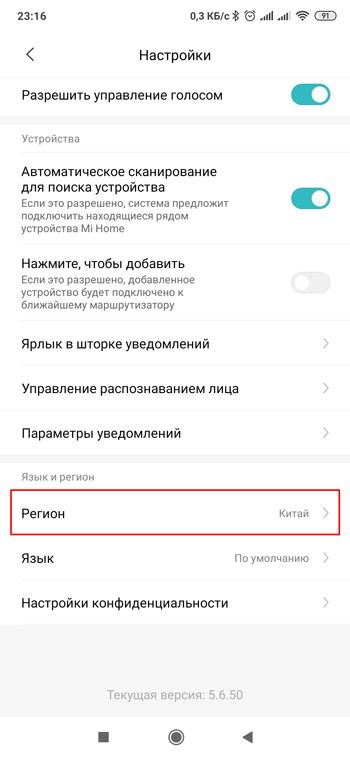
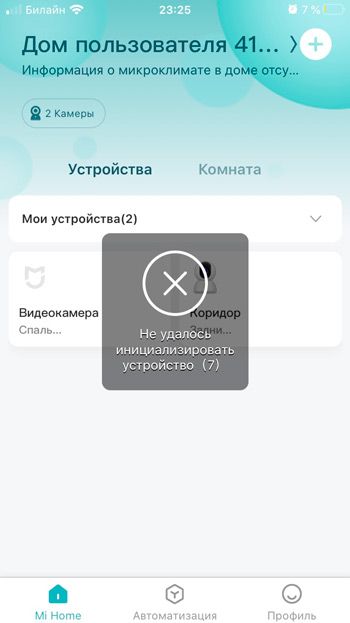
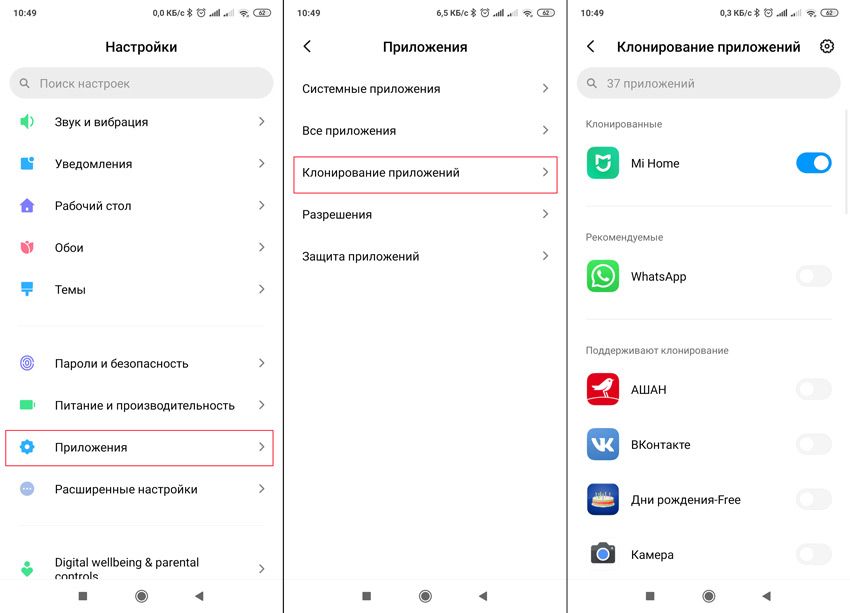
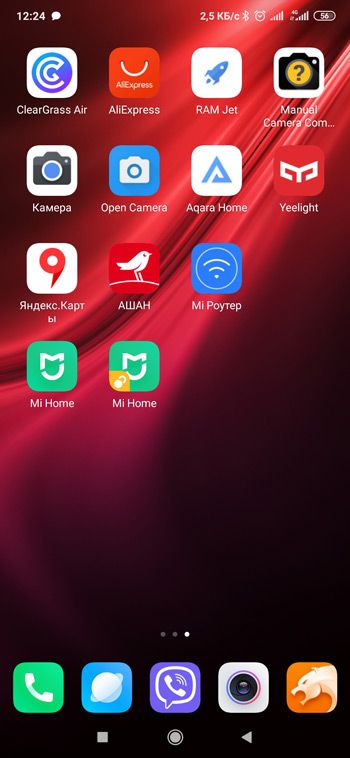
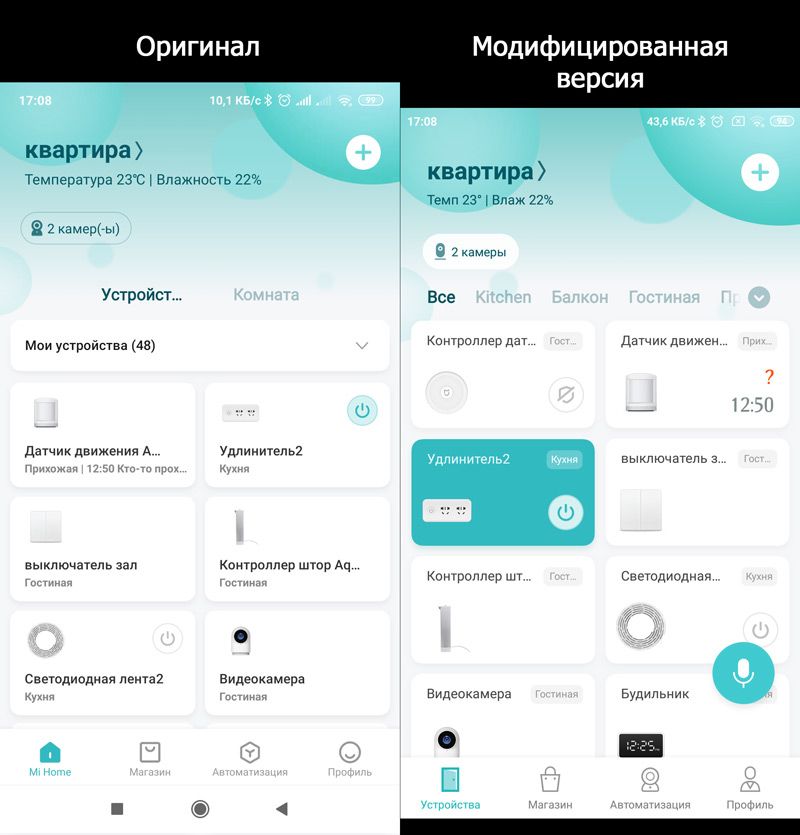
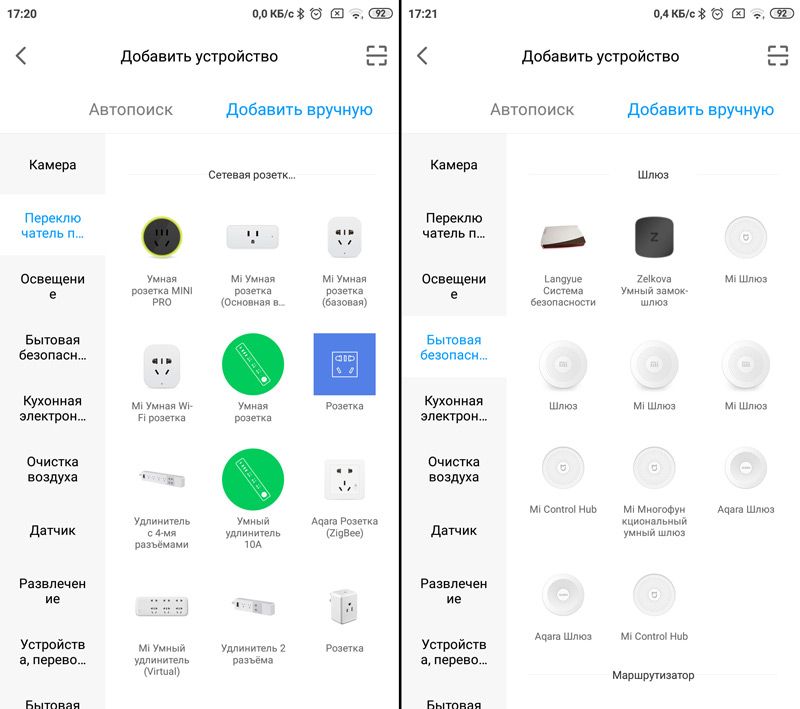
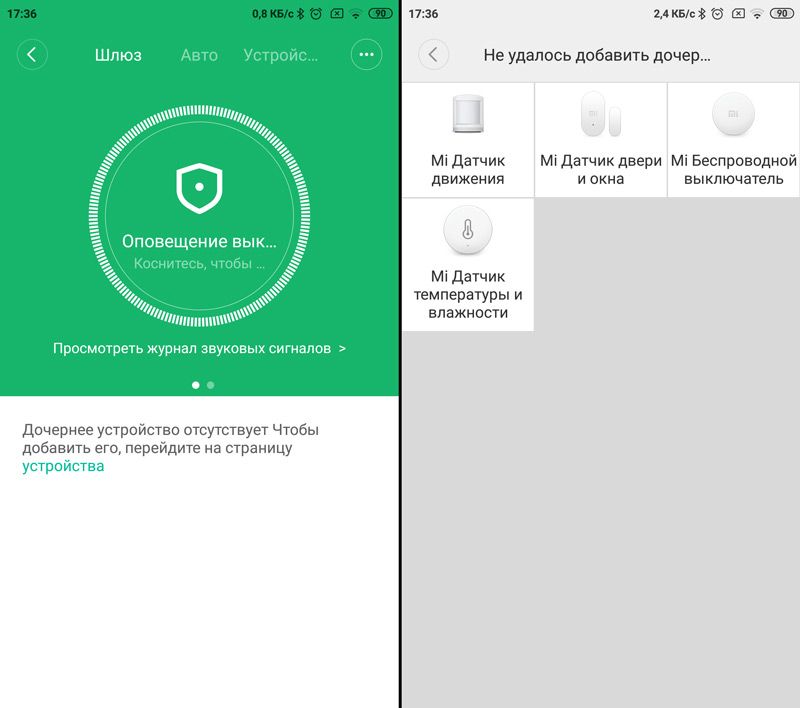









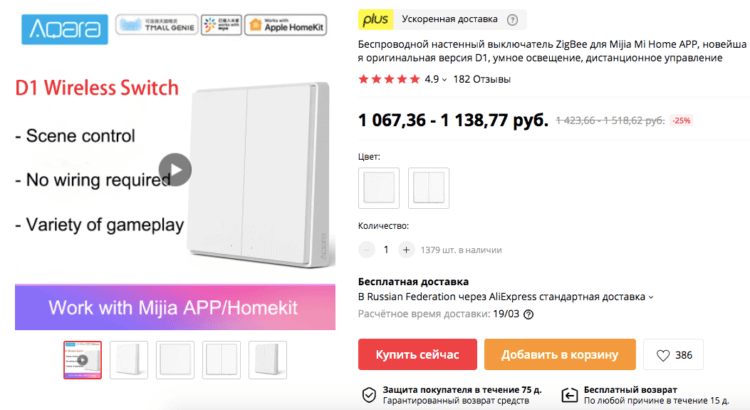









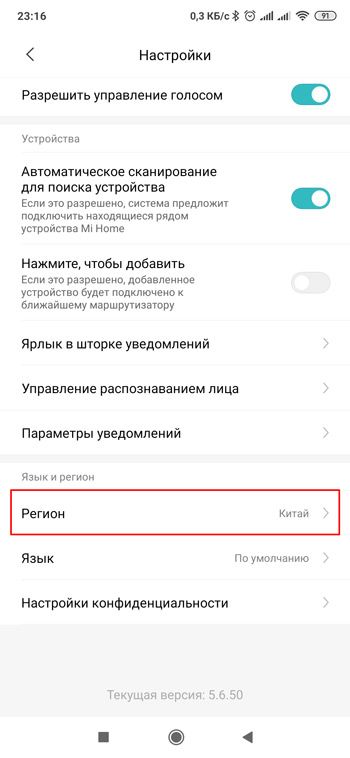
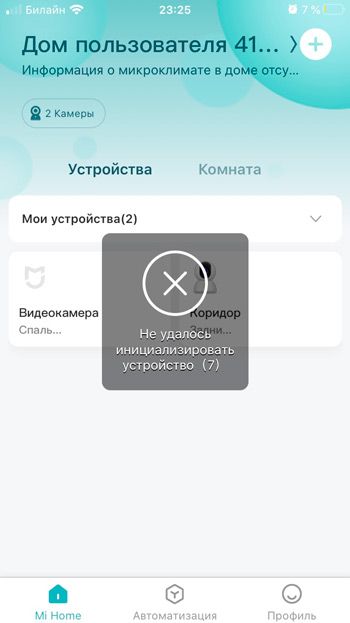
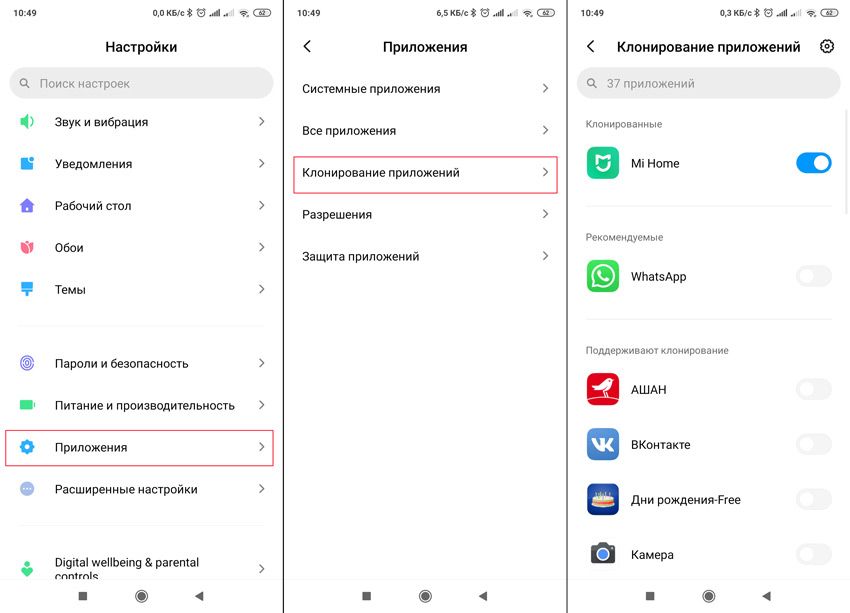
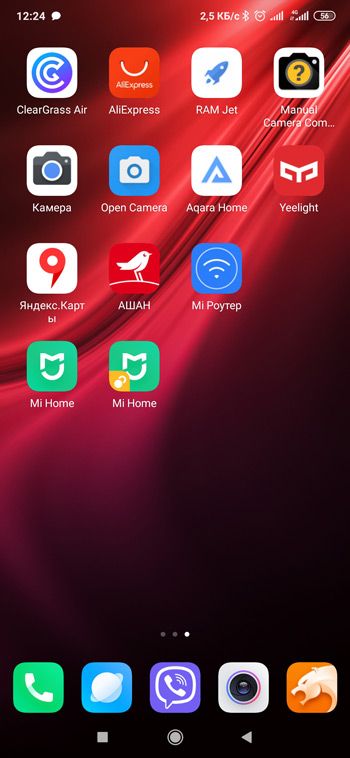
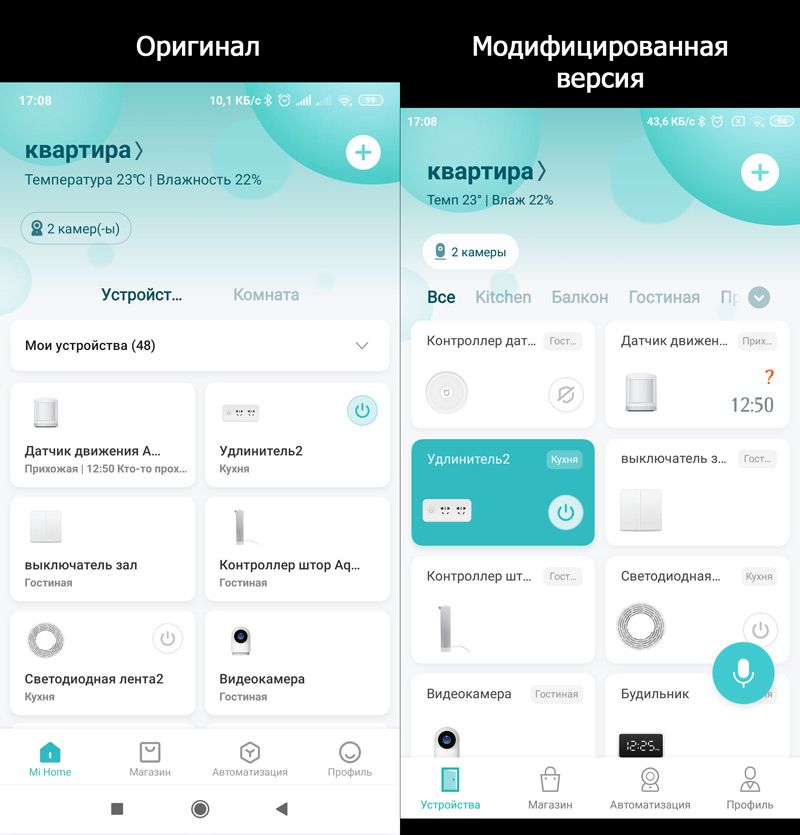
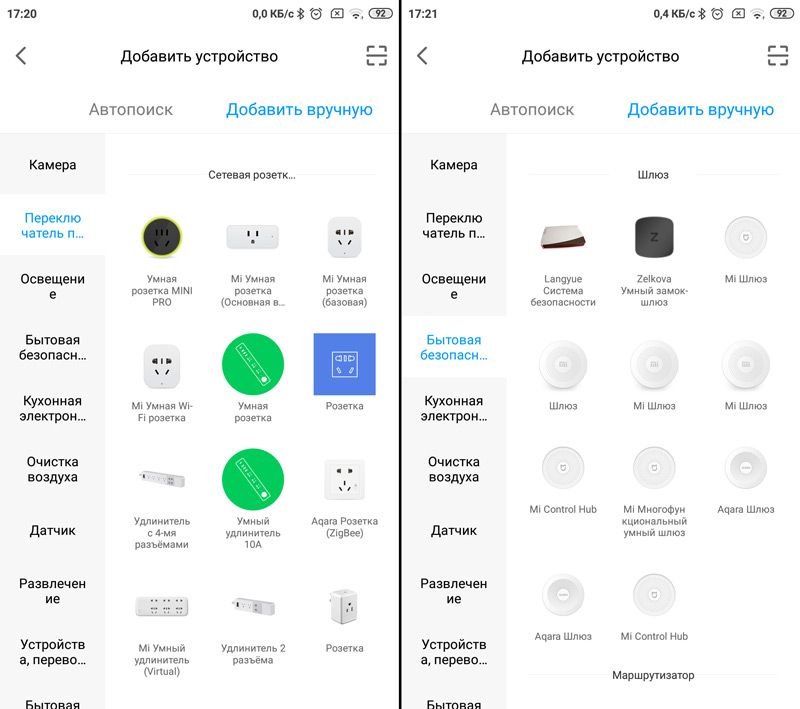
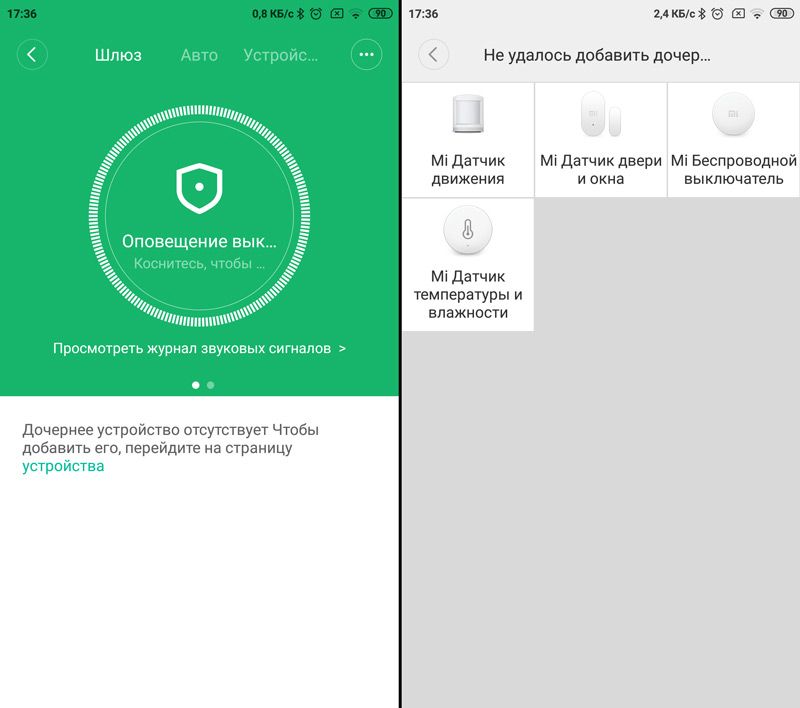





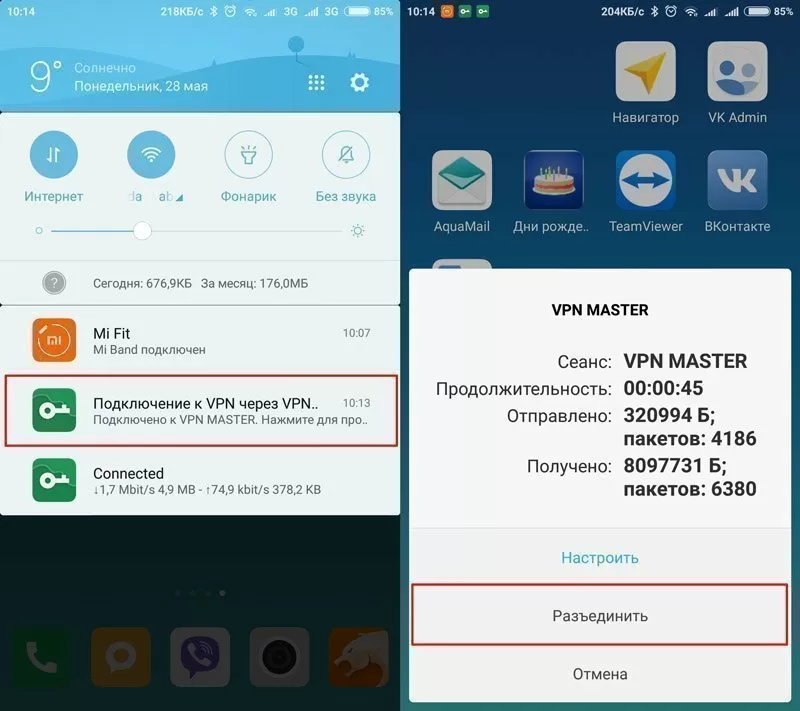













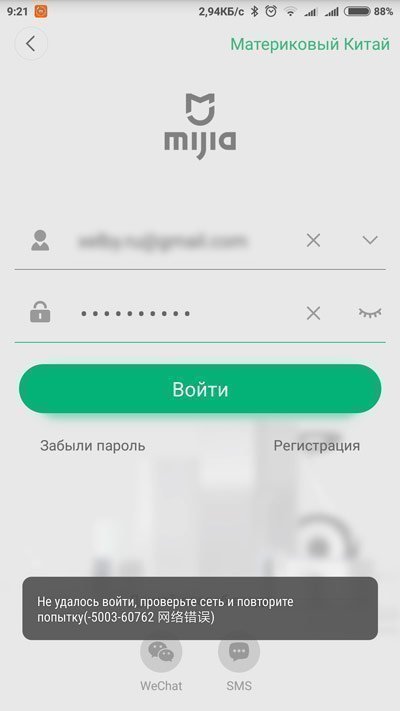
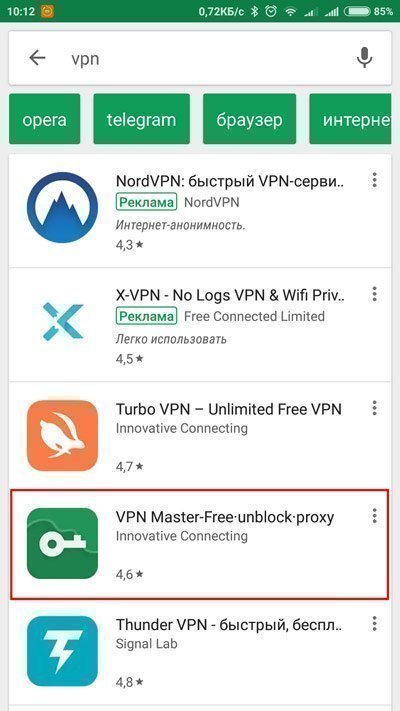
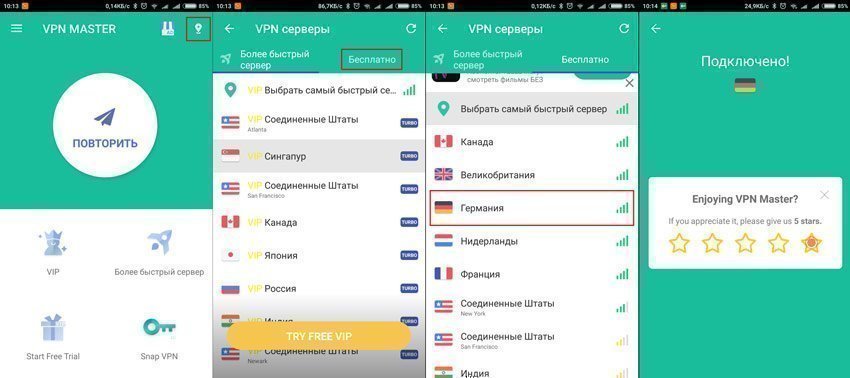
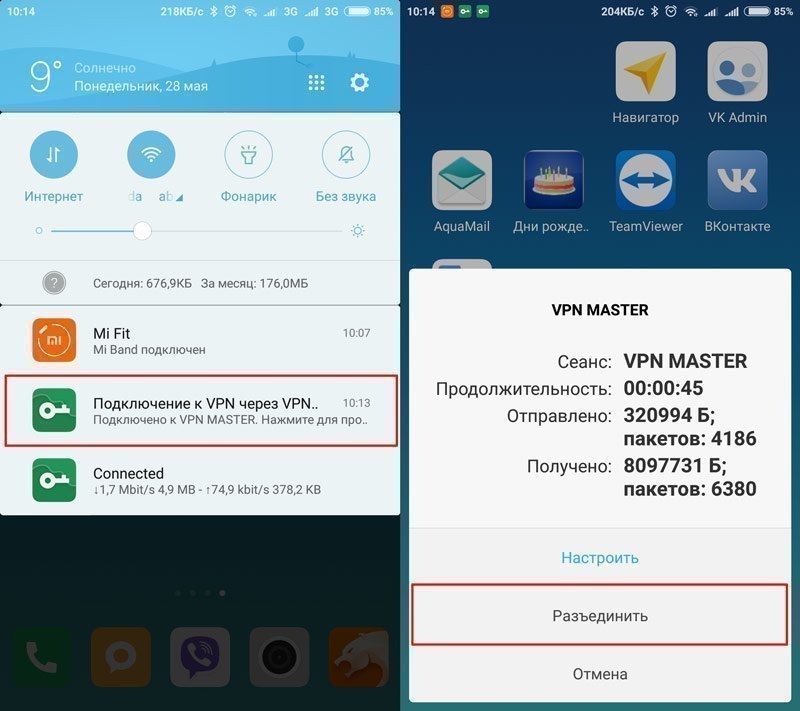
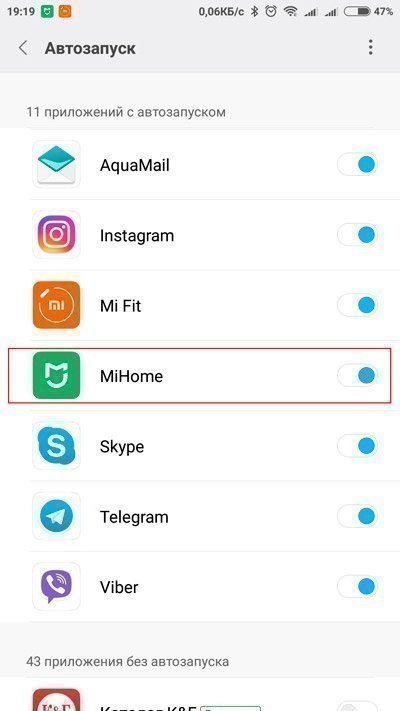
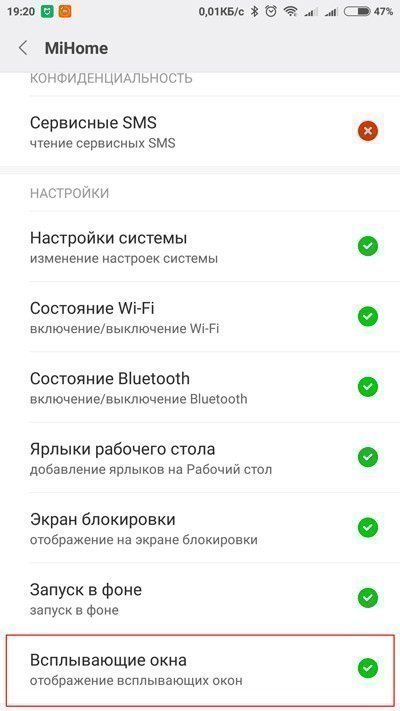
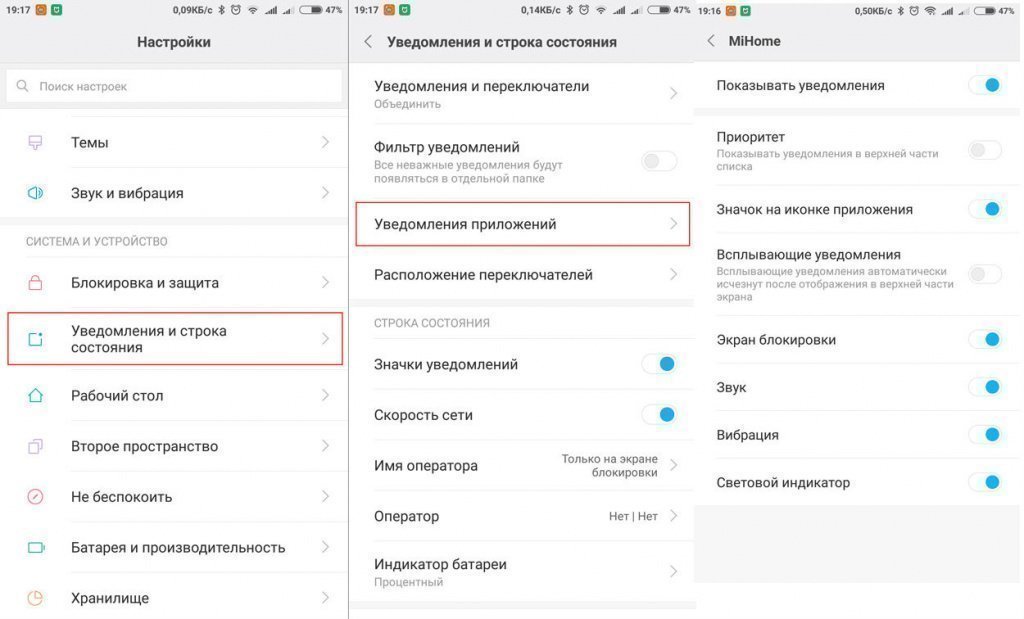
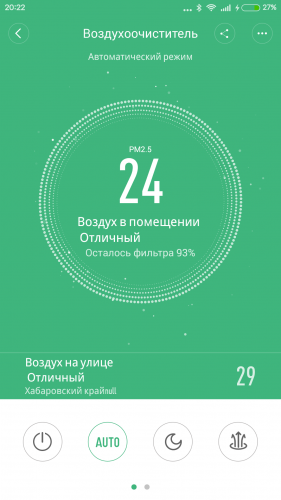
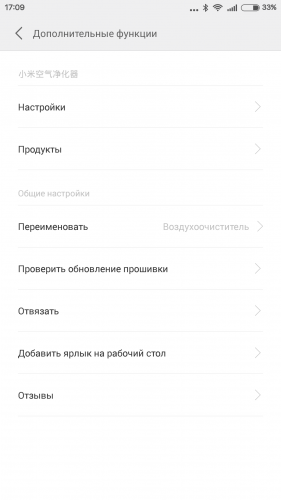
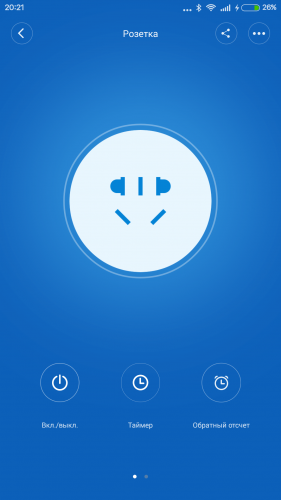
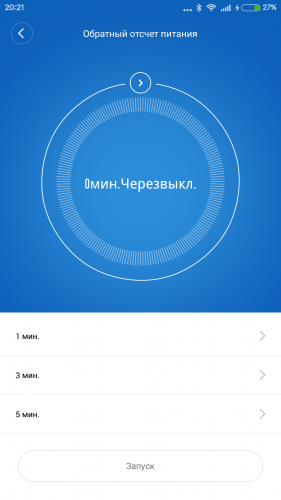
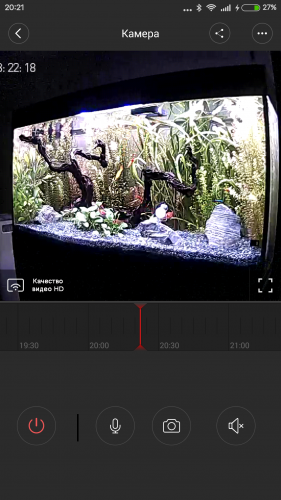
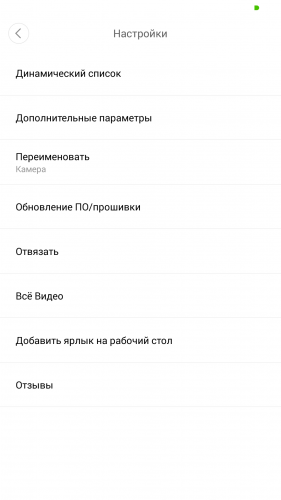

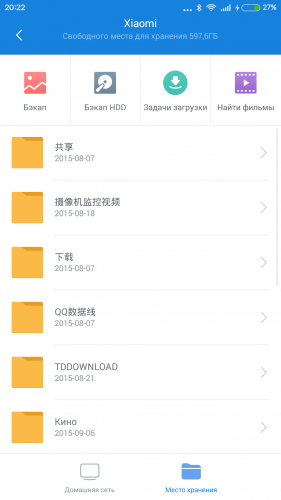

 Скачать:
Скачать: